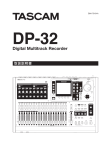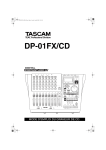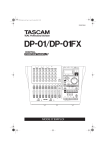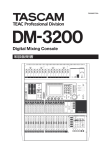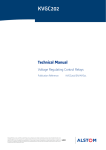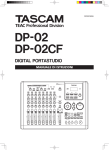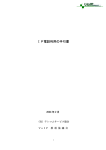Download 取扱説明書 - 2.14 MB | dp-01_fx_cd_om_va_j
Transcript
» DP-01 DP-01FX DP-01FX/CD 取扱説明書 D00871301A 安全にお使いいただくために この取扱説明書への表示では、製品を安全に正しくお使いいただき、あなたや他の人々への 危害や財産への損害を未然に防止するために、いろいろな絵表示をしています。その表示と 意味は次のようになっています。内容をよく理解してから本文をお読みください。 表示の意味 á 警告 この表示を無視して、誤った取扱いをすると、人が死亡または重傷を負う可能性が想定される内容を示しています。 á 注意 この表示を無視して、誤った取扱いをすると、人が傷害を負う可能性が想定される内容および物的損害のみの 発生が想定される内容を示しています。 絵表示の例 á è ì ì △記号は注意(警告を含む)を促す内容があることを告げるものです。 í 記号は禁止の行為であることを告げるものです。 図の中に具体的な禁止内容(左図の場合は分解禁止)が描かれています。 ●記号は行為を強制したり指示する内容を告げるものです。 図の中に具体的な指示内容(左図の場合は電源プラグをコンセントから抜け)が描かれています。 万一、煙が出ている、変なにおいや音がするなど の異常状態のまま使用すると、火災・感電の原因 となります。すぐに機器本体の電源スイッチを切 í この機器の通風孔などから内部に金属類や燃えや すいものなどを差し込んだり、落とし込んだりし ないでください。火災・感電の原因となります。 り、電源プラグをコンセントから抜いてください。 煙が出なくなるのを確認して販売店またはティア この機器の上に花びんや水などの入った容器や小 ック修理センターに修理をご依頼ください。 さな金属物を置かないでください。こぼれたり、 中に入った場合火災・感電の原因となります。 ì 万一機器の内部に異物や水などが入った場合は、 まず機器本体の電源スイッチを切り、電源プラグ をコンセントから抜いて、販売店またはティアッ ク修理センターにご連絡ください。そのまま使用 í 電源コードの上に重いものをのせたり、コードが í 電源コードを傷つけたり、加工したり、無理に曲 本機の下敷にならないようにしてください。コー ドに傷がついて、火災・感電の原因となります。 すると火災・感電の原因となります。 ó 電源コードが傷んだら(芯線の露出、断線など) 販売店またはティアック修理センターに交換をご 依頼ください。そのまま使用すると火災・感電の げたり、ねじったり、引っ張ったり加熱したりし ないでください。コードが破損して、火災・感電 の原因となります。 原因となります。 í この機器を使用できるのは日本国内のみです。表 示された電源電圧(交流 100 ボルト)以外の電 è 圧で使用しないでください。また、船舶などの直 この機器のカバーは絶対に外さないでください。 感電の原因となります。内部の点検・修理は販売 店またはティアック修理センターにご依頼くださ い。 流(DC)電源には接続しないでください。火 災・感電の原因となります。 í この機器の通風孔をふさがないでください。通風 孔をふさぐと内部に熱がこもり、火災の原因とな ります。 2 TASCAM DP-01 è この機器を改造しないでください。火災・感電の 原因となります。 安全にお使いいただくために ì 万一、この機器を落としたり、キャビネットを破 損した場合は、機器本体の電源スイッチを切り、 電源プラグをコンセントから抜いて、販売店また ó この機器を設置する場合は、壁から 20 cm 以上 の間隔をおいてください。また、放熱をよくする ために、他の機器との間は少し離して置いてくだ はティアック修理センターにご連絡ください。そ さい。ラックなどに入れるときは、機器の天面か のまま使用すると火災・感電の原因となります。 ら 2 cm 以上、背面から 10 cm 以上のすきまを あけてください。内部に熱がこもり、火災の原因 ó となります。 電源プラグの刃および刃の付近にほこりや金属物 が付着している場合は、電源プラグを抜いてから 乾いた布で取り除いてください。そのまま使用す ると火災・感電の原因となります。 ó ó オーディオ機器、スピーカー等の機器を接続する 場合は、各々の機器の取扱説明書をよく読み、電 源を切り、説明に従って接続してください。また í 電源プラグを抜くときは、電源コードを引っ張ら ないでください。コードが傷つき、火災・感電の 原因となることがあります。必ずプラグを持って 接続は指定のコードを使用してください。 抜いてください。 電源を入れる前には音量を最小にしてください。 AC アダプターは、布や布団でおおったり、つつ 突然大きな音が出て聴力障害などの原因となるこ とがあります。 í んだりしないでください。熱がこもり、ケースが 変形し、火災の原因となることがあります。風通 しのよい状態でご使用ください。 à á ディスクトレイが閉まるときに手指をはさまれな いようにご注意ください。けがの原因となること があります。 ì 移動させる場合は、電源スイッチを切り、必ず電 源プラグをコンセントから抜き、機器間の接続コ ードなど外部の接続コードを外してから行なって 5 年に一度くらいは機器内部の掃除を販売店また ください。コードが傷つき、火災・感電の原因と はティアック修理センターにご相談ください。内 なることがあります。 部にほこりがたまったまま、長い間掃除をしない と火災や故障の原因となることがあります。特に、 湿気の多くなる梅雨期の前に行なうと、より効果 的です。なお、掃除費用についてはご相談くださ ì 旅行などで長期間、この機器をご使用にならない ì お手入れの際は安全のため電源プラグをコンセン ó この機器には、付属の AC アダプターおよび電源 í 付属の AC アダプターおよび電源コードセットを ときは、安全のため必ず電源プラグをコンセント から抜いてください。 い。 í 次のような場所に置かないでください。火災、感 電やけがの原因となることがあります。 ・調理台や加湿器のそばなど油煙や湯気があたる 場所 ・湿気やほこりの多い場所 トから抜いて行なってください。 コードセットをご使用ください。それ以外の物を 使用すると故障、火災、感電の原因となります。 ・ぐらついた台の上や傾いた所など不安定な場所 í 電源コードを熱器具に近付けないでください。コ ードの被ふくが溶けて、火災・感電の原因となる 他の機器に使用しないでください。故障、火災、 感電の原因となります。 ことがあります。 濡れた手で電源プラグを抜き差ししないでくださ い。感電の原因となることがあります。 TASCAM DP-01 3 もくじ 安全にお使いいただくために ............................................ 2 FAT パーティションをフォーマットする .................... 37 自動ソング作成 ............................................................... 37 第 1 章 DP-01 を使う ........................................ 5 はじめに ............................................................................... 5 高度なソング管理 ............................................................... 38 ソングをコピーする ........................................................ 38 不要なデータを削除する ................................................ 38 この取扱説明書について ................................................ 5 ソングをプロテクトする ................................................ 39 著作権に関して ............................................................... 6 USB 接続を使う .................................................................. 39 DP-01 ラインナップ .................................................... 6 USB モードのオープンとクローズ ............................... 40 本機の構成 ...................................................................... 6 ソングのバックアップとリストア ................................. 41 起動と終了 ........................................................................... 7 トラックのインポートとエクスポート ......................... 43 DP-01 を起動する .......................................................... 7 トラックを編集する ............................................................ 46 DP-01 をシャットダウン(終了)する .......................... 8 IN、OUT、TO ................................................................ 46 ACCESS インジケーター .............................................. 8 トラック編集機能 ............................................................ 46 デモソングの再生方法 .................................................... 8 操作を取り消す(UNDO) ............................................. 51 メニュー操作 ....................................................................... 10 トラブルシューティング .................................................... 52 SHIFT キー ...................................................................... 11 メッセージ ....................................................................... 53 名前を付ける ................................................................... 11 仕様 ....................................................................................... 55 DP-01 を外部機器と接続する .......................................... 12 ブロックダイアグラム .................................................... 57 ソングを管理する ............................................................... 16 新しいソングを作成する ................................................ 16 ソング情報 ....................................................................... 18 第 3 章 DP-01FX の付加機能 ...................... 58 入力をアサインする ............................................................ 19 バランス XLR 入力 .......................................................... 58 レコーディング ................................................................... 20 ギター/ベース用チューナー ........................................ 58 より高度な機能 ............................................................... 21 ノイズサプレッサー ........................................................ 59 ミックスダウンとマスタリング ........................................ 22 マルチエフェクト ............................................................... 60 リバーブ ............................................................................... 64 第 2 章 高度なテクニック ................................ 24 ロケート機能 ....................................................................... 24 第 4 章 DP-01FX/CD の付加機能 ........... 65 ダイレクトロケート ........................................................ 24 CD-R/CD-RW ディスクに関して .................................... 65 ロケーションマーク ........................................................ 24 CD-R ディスクと CD-RW ディスクについて ............... 65 IN / OUT ポイント ......................................................... 25 CD-R/CD-RW ディスクの取り扱いについて .............. 65 メーターを使う ................................................................... 26 メディア対応表 ............................................................... 66 EQ の設定 ............................................................................. 27 CD の OPEN/CLOSE ..................................................... 67 オートパンチイン/アウト ................................................ 28 オーディオ CD メニュー .................................................... 67 リハーサル ....................................................................... 28 オーディオ CD を再生する ............................................. 67 パンチイン/アウトの実行 ............................................ 29 オーディオ CD を作成する ............................................. 68 プリロールタイムとポストロールタイムの設定 ......... 29 ファイナライズする ........................................................ 71 トラックバウンス ............................................................... 30 オーディオ CD を消去する ............................................. 71 リピート ............................................................................... 31 データ CD メニュー ............................................................ 72 リピートの間隔を設定する ............................................ 31 CD からインポートする ................................................. 72 バー/ビートを基準に作業する ........................................ 32 CD にエクスポートする ................................................. 73 テンポの設定 ................................................................... 32 CD にソングをバックアップする .................................. 74 タイムモードを選択する ................................................ 32 CD からソングをリストアする ...................................... 75 メトロノーム ................................................................... 33 データ CD を消去する ...................................................... 76 MIDI と一緒に使う .............................................................. 34 エラーメッセージ............................................................. 77 MIDI クロックなど .......................................................... 34 メッセージ ....................................................................... 78 MIDI タイムコード .......................................................... 35 ディスク管理 ....................................................................... 36 アクティブパーティションを選択する ......................... 36 ディスクをフォーマットする ........................................ 36 パーティションをフォーマットする ............................. 37 4 TASCAM DP-01 第 5 章 操作方法一覧 .......................................... 81 こんなときには? ............................................................... 81 第1章 DP-01 を使う はじめに はじめに本章をお読みください。本章には DP-01 を使う上で必要な基本的な 情報や魅力的なオリジナル作品を創作する手助けになるような情報が述べら れています。本章(「DP-01 を使う」)をお読みになると、DP-01 のおおま かな使い方がわかり、録音/再生ができるようになります。 タスカム DP-01 をお買い上げいただき、ありがとうございます。本機はコン パクトでありながら高音質の録音が可能な 8 トラックのデジタルディスクレ コーダーです。非常に使いやすく設計されていますので、録音操作に気を取 られることなく、音楽創作に専念することができます。 DP-01 には大容量ハードディスクが搭載されており、同時最大 2 トラック、 トータル最大 8 トラックのマルチトラック録音を数時間分行なうことができ ます。さらに内蔵のミキサー機能を使って、マルチトラックをマスターステ レオトラックにミックスダウンすることができます。 こうして作成されたステレオミックスを CD などに書き込むことができるほ か、コンピュータのオーディオ入力を経由してインターネット配信したり、 USB2.0 接続によってパソコンに転送することもできます。 さらに DP-01 とパソコン間で、個々のトラックデータの送受信を行なうこと ができますので、PC を使ったソングのバックアップ、リストアが可能です。 この取扱説明書について これまでにマルチトラックレコーディングの経験がある方もない方も、本取 扱説明書をよくお読みになって、DP-01 を十分に活用してください。第 1 章 では DP-01 の基本操作を説明しますので、基本的なレコーディングを行なう ための知識を身に付けることができます。第 2 章「高度なテクニック」(24 ページ∼)では、さらに本機を活用できる機能を紹介します。 本書ではマルチトラックレコーディングのテクニックに関する説明をすべて 網羅しているわけではありませんが、タスカムのウェブサイトからは、レコ ーディングに関するさまざまな資料をダウンロードすることができますので、 ぜひご利用ください。 取扱説明書の表記について – DP-01 および外部機器のキー/端子、画面に表示されるメッセージなど を「MENU キー」のように太字で表記します。 – 本文の脇には、「 注 意 」などの追加情報を記載します。 ヒント DP-01 をこんなふうに使うことができる、とい ったヒントを記載します。 メ モ 特殊なケースなどの説明をします。 トラブルシューティング DP-01 は使いやすさを徹底的に追求した設計になっていますが、それでも使 用中に困ることがあるかもしれません。そんなときには「トラブルシューテ ィング」(52 ページ)をご覧ください。よくある質問と回答の一覧が記載さ 注 意 指示を守らないと、人がけがをしたり、機器が 壊れたり、録音したデータが失われたりする可 能性がある場合に記載します。 れています。また本機のポップアップメッセージリストには、それぞれのメ ッセージの意味と対処方法が記載されています( → 53 ページ「メッセージ」)。 こんなときには? こんなことをやるにはどうすればいいか、といった疑問があるときには本書 巻末の「こんなときには?」をご参照ください。 TASCAM DP-01 5 はじめに 著作権に関して Windows、Windows XP、Windows 2000 は Microsoft Corporation の 登録商標です。 Macintosh、MacOS、MacOS X は Apple Computer 社の登録商標です。 DP-01 ラインナップ DP-01 には、DP-01 と DP-01FX、DP-01FX/CD の 3 つのモデルがありま す。DP-01FX はファントム電源内蔵の XLR 入力端子を搭載し、エフェクタ ーを内蔵しています。DP-01FX/CD は、DP-01FX に CD-R/RW のドライ ブを搭載した製品です。ほとんどの機能は 3 つのモデルに共通ですので、本 書で"DP-01"という場合、とくに断りがないかぎり 3 つのモデルを指します。 モデル間で異なる機能の場合は、その旨を説明します。 本書の第 3 章の「DP-01FX の付加機能」(58 ページ)には、DP-01FX およ び DP-01FX/CD に搭載されている機能が説明されています。 また、本書の第 4 章の「DP-01FX/CD の付加機能」(65 ページ)には、 DP-01FX/CD だけに搭載されている機能が説明されています。 よって、当該機種をお持ちでない場合は読む必要がありません。 本機の構成 本機の構成は以下の通りです。 付属品が不足している場合や輸送中の損傷がある場合、当社までご連絡くだ さい。 ・ DP-01、DP-01FX または DP-01FX/CD ・電源アダプター (PS-1225) ・電源コード ・取扱説明書 ・保証書 電源アダプターについて 注 意 DP-01 には、付属の PS-1225 電源アダプター/電源コードをご使用くださ い。また、付属の電源アダプター/電源コードを他の機器に使用しないでく ださい。故障、火災、感電の原因となります。 6 TASCAM DP-01 DP-01 を使う 起動と終了 DP-01 の起動と終了の方法を説明します。 注 意 DP-01 の電源のオン/オフ操作は、本機に接続 しているモニターシステムのボリュームを絞っ た状態で行なってください。また、電源オン/ オフ操作時にヘッドホンを装着しないでくださ い。ノイズによってスピーカーや聴覚を損傷す る恐れがあります。 DP-01 を起動する DP-01 のリアパネルの POWER スイッチを OFF にした状態で、電源アダプ ターと DP-01、電源コードと電源アダプター、電源コードとコンセントをそ れぞれ接続します。 図 1. 1 : DP-01 の電源接続 – DP-01 の電源をオンにします。 – DP-01 のディスプレイに以下が表示されます。 システムが立ち上がり、最後に保存したソングがロードされます。ソング がロードされている間、ACCESS インジケーターが点灯し、ハードディ スクが使用中であることを表示します。ディスプレイには現在の操作内容 が表示されます。 – ACCESS インジケーターが消灯すると、ディスプレイに「ホーム画面」 が表示されます。 ヒント たいていどの画面からでも NO/EXIT キーを数 回押すと「ホーム画面」に戻ることができます。 TASCAM DP-01 7 メニュー操作 DP-01 をシャットダウン(終了)する 図 1.2 : SHUT DOWN キー/インジケーターと ACCESS インジケーター 1 再生中または録音中の場合、停止します。 2 SHUT DOWN キーを約 1 秒間、押したままにします。 以下の画面が表示されます。 注 意 シャットダウンはここに記載した方法で行なっ てください。これ以外のやり方で DP-01 をシ ャットダウンすると、レコーディングデータや 設定が失われる可能性があります。 3 YES/ENTER キーを押します。 シャットダウン処理が始まり、ディスプレイに"Storing Song"が表示さ れます。 ソングデータがハードディスクに保存されると、以下が表示されます。 メ モ NO/EXIT キーを押すと、シャットダウン操作 がキャンセルされます。 4 リアパネルの POWER スイッチを使って DP-01 の電源を切ります。 ACCESS インジケーター ハードディスクまたは CD-RW ドライブが動作中に赤く点灯します。DP-01 を取り扱うのに必要以上に神経質になる必要はありませんが、他の電子機器 と同様に大事に扱ってください。とりわけ、ハードディスク動作中、CD 書き 込み中は動かさないようにしてください。 デモソングの再生方法 DP-01 は出荷時に内蔵ハードディスクにデモソングが保存されています。 その再生方法を説明します。 1 DP-01 の LINE OUT コネクターからアンプまたはモニターシステムに接 続します。ヘッドホンで聴くには前面右の PHONES ジャックにプラグを 差し込みます。 2 本体の電源を入れます。 起動が完了するとホーム画面が表示されます。 8 TASCAM DP-01 注 意 ACCESS インジケーター点灯中は、DP-01 を 動かしたり電源を切ったりしないでください。 ハードディスクが損傷したり、データが失われ る可能性があります。 DP-01 を使う 3 MENU キーを押します。 MENU 画面が表示されます。 4 DATA ダイアルを回してカーソルを“SONG”に移動し、¥カーソルキ ーを押します。 [SONG MENU]画面が表示されます。 5 DATA ダイアルを回してカーソルを“LOAD”に移動し、¥カーソルキー を押します。 [SONG LOAD]画面が表示されます。 6 カーソルを“DP01DEMO”に移動し、ENTER キーを押します。 デモソングのロードが終了すると[SONG MENU]画面に戻ります。 DP01DEMO 7 EXIT キーを押します。 ホーム画面に戻ります。 8 PLAY キーを押してデモソングを再生します。 デモソングは 8 トラックです。各チャンネルのフェーダー、MASTER フ ェーダー、PAN などを調整してください。ヘッドホンの音量は前面の PHONES つまみで調整します。 TASCAM DP-01 9 メニュー操作 メニュー操作 DP-01 ではメニューを使って設定や操作の実行などを行ないます。ここでは メニューの使い方や設定の方法などを説明します。 図 1.3 :メニュー操作部 – MENU キーを押してメニューのトップ画面を表示します。 – DATA ダイアルまたは▲/▼キーを使って、トップメニューリストから希 望のメニューを選択します。 選択されているメニューでは":"が反転表示の三角("¥")に変わります。 現在表示されているリストの上または(および)下にもメニューがある場 合、メニュー画面の右下に▲または(および)▼が表示されます。 – ¥カーソルキーを押して選択中のメニューに入ります。 以下の画面は SONG メニューの例です。 ヒント メニュー操作中、上のメニュー階層に戻るには、 NO/EXIT キーを押します。 – DATA ダイアルまたは▲/▼キーを使って、メニューから希望の項目を選 択します 以下の例では ERASE が選択されています。また現在の表示の上下には、 他のメニュー項目が存在します。 – ¥カーソルキーを押して、メニュー項目の実行画面を表示します。以下は ERASE 画面の例で、ソングのリストが表示されます。 10 TASCAM DP-01 メ モ 左記の画面におけるソング名とサイズは一例で す。 DP-01 を使う – DATA ダイアルまたは▲/▼キーを使って、リストから消去するソングに カーソルを移動し、YES/ENTER キーを押します。 – 上記のような確認画面が表示された場合、YES/ENTER キーを押します。 キャンセルするときは NO/EXIT キーを押します。 – 下記のような値を設定する画面が表示される場合もあります。その場合、 ▲/▼キーを使ってカーソルを移動して、DATA ダイアルを使って値を設 定します。 SHIFT キー 2 つの機能(主機能とシフト機能)を持つキーのシフト機能を使うときに、 SHIFT キーを押しながらそのキーを押します。シフト機能はキーの下部に反 転文字(DP-01FX では青地に白文字、DP-01 および DP-01FX/CD では緑 地に白文字)で表記されています。 名前を付ける ソングやエクスポートするトラックに名前を付けることができます。 以下のような画面を表示中、下記の要領で名前を付けます。 – ˙ /¥カーソルキーを使ってカーソル(下線)位置を移動します。カーソ ル位置が編集位置になります。 – DATA ダイアルを使ってカーソル(下線)位置の文字を変更します。一般 的な記号、数字、英大文字、英小文字を入力することができます。 – カーソル位置に空白を挿入するには INSERT キーを使います。カーソル位 置の文字を削除するには SHIFT キーを押しながら INSERT (DELETE) キ ーを押します。 – 入力/編集を終えたら YES/ENTER キーを押します。ソングが新しい名 前で保存されます。 TASCAM DP-01 11 DP-01 を外部機器と接続する DP-01 を外部機器と接続する DP-01 でレコーディングを行なう前に、外部機器との接続を行なう必要があ メ モ ります。図 1.4 に接続例を示します。 図 1.4 では DP-01FX モデルが使われています。 DP-01 および DP-01FX/CD の外観は多少異 なりますが、基本的には同じです。 2トラックレコーダー REC OUT/PLAY IN ステレオアンプ LINE OUTPUT (L, R) RETURN (L, R) MIDI IN 外部エフェクター SEND STEREO MIX (L, R) MIDI OUT ドラムマシン ギター/ベースは 入力Aへ ヘッドホン 電子キーボード、マイクは 入力A、Bへ 図 1.4 : DP-01 と外部機器の接続 12 TASCAM DP-01 DP-01 を使う コンデンサーマイク使用時にのみ ONに設定 マイクを接続 (DP-01FX, DP-01FX/CD) ヘッドホンを接続 入力レベル調節つまみ (およびレベル調節つまみ) フットスイッチを接続 ギター、ベースなどを接続 シンセサイザー、プリアンプなど (DP-01の場合マイクも)を接続 モニターモードを選択(本文参照) 図 1.5 : DP-01FX フロントパネル マイク マイクはフロントパネルの入力端子に接続します。 GUITAR - MIC/LINE スイッチを MIC/LINE 側に設定します。録音入力信号 のレベルが最大の時だけ OL インジケーターが点灯するように、入力レベル調 節つまみを設定します。 メ モ DP-01FX および DP-01FX/CD にはファント ム電源内蔵の XLR マイク入力端子が 2 系統装備 されています。この端子に関する詳細は「DP01FX の付加機能」(58 ページ)をご覧くださ い。 シンセサイザーなど シンセサイザーの他に、ドラムマシン、ギターアンプシミュレーター、アク ティブタイプのベースなど、または CD プレーヤー、カセットデッキなどは、 フロントパネルの標準ホンジャック(モノラル、アンバランス)に接続しま す。ステレオソースを接続する場合、INPUT MODE スイッチを適切に設定 します。( → 14 ページ「INPUT MODE スイッチ」) GUITAR - MIC/LINE スイッチを MIC/LINE 側に設定します。 外部機器の出力レベルつまみ、または本機の入力レベル調節つまみを使って、 録音入力信号のレベルが最大の時だけ OL インジケーターが点灯するように設 注 意 ギターアンプのスピーカー出力を DP-01 に接 続しないでください。 定します。 ギター/ベース ギター/ベース(パッシブタイプ)はフロントパネルの入力 A の標準ホンジ ャック(モノラル、アンバランス)に接続します。 GUITAR - MIC/LINE スイッチを GUITAR 側に設定します。 楽器の出力ボリュームつまみ、または本機の入力レベル調節つまみを使って、 レベルが最大の時だけ OL インジケーターが点灯するように設定します。 ヘッドホン ヒント 内蔵のチューナー(DP-01FX および DP01FX/CD)を使ってギターやベースの調弦を 行なうことができます。( → 58 ページ「ギタ ー/ベース用チューナー」) フロントパネルの PHONES ジャック(標準ステレオホンジャック)にステレ オヘッドホンを接続します。 ジャックの右のつまみを使って、ボリュームを調節します。 フットスイッチ フロントパネルの PUNCH ジャックに、タスカム RC-30P などの「プッシ ュ・トゥ・メイク」タイプのフットスイッチを接続します。フットスイッチ ヒント ギターを弾きながら録音操作をする場合など、 フットスイッチが役立ちます。 操作によるパンチイン/アウト(録音のスタート/ストップ)が可能です。 TASCAM DP-01 13 DP-01 を外部機器と接続する INPUT MODE スイッチ 入力 A と B の両方を使ってレコーディングを行なう場合、INPUT MODE ス イッチの設定によってモニターの聞こえ方が変わります。 このスイッチはヘッドホンや LINE OUTPUT 端子を使った入力信号のモニタ ーに影響を与えます。以下の 2 つのポジションがあります。 INPUT MODE スイッチはレコーディングには 影響を与えません。モニターにのみ影響を与え ます。 – MONO x 2 入力 A と B の信号がそれぞれ左右チャンネルの両方に送られます。 – STEREO 入力 A の信号が左チャンネル、入力 B の信号ば右チャンネルに送られます。 ステレオシンセサイザーなどの外部ステレオソースを接続して録音すると きに、ステレオモニターすることができます。 MIDIシーケンサー、ドラムマシン などへのMIDI出力 電源入力と 電源スイッチ メ モ メ モ MONO x 2 モードでは入力 A と B の信号はどち らも中央に定位します。ソースによっては稀に モニターシステムからの音が歪んで聞こえるこ とがありますが、入力レベルが適正ならば、録 音される音が歪むことはありません。 ステレオエフェクターから入力 デジタルレコーダー などへの出力 エフェクター への出力 アナログレコーダー、 モニターシステムなどへの出力 サブミキサー、 MIDIトーンジェネレーター などから入力 図 1.6 :リアパネルの接続 モニターとレコーディング リアパネルの LINE OUTPUT 端子(RCA ピンジャック)を使って、本機と モニターシステム(アンプ/スピーカー)を接続します。なお最終のステレ オミックス録音の段階では、この LINE OUTPUT 端子を使ってアナログレコ ーダーなどに接続することができます。 一般的には、LINE OUTPUT 端子をステレオアンプの AUX IN などに接続し ます。そしてアンプの入力セレクターを AUX に設定して本機をモニターしま す。マスタリングだけでなく、マイクを使わないトラッキングやトラックバ ウンス時にも、アンプ/スピーカーによるモニターが可能です。 メ モ 「トラッキング」とは DP-01 のトラックに録音 することを言います。「マスタリング」とは録音 トラックをステレオにミックスダウンすること を言います。 ステレオトラックのマスタリングを終えて、レコーダーに録音をする場合、 AUX IN ソースを録音できるようにアンプを設定します。そしてレコーダー をモニターします。 エフェクター メ モ 外部のエフェクターを使う場合、DP-01 のリアパネルの SEND 端子(モノラ ル・アンバランス・標準ホンジャック)をエフェクターのモノ入力に接続し ます。 そしてエフェクターのステレオ出力を本機の RETURN (L, R)端子(モノラ ル・アンバランス・標準ホンジャック)に接続します。 14 TASCAM DP-01 DP-01FX および DP-01FX/CD にはリバーブ が内蔵されていますが、外部のエフェクターを 使うこともできます。 DP-01 を使う 外部ステレオ入力 DP-01 には STEREO MIX 端子(モノラル・アンバランス・標準ホンジャッ ク)が装備されています。この端子に入力された信号は本機のステレオマス ター出力とミックスされてアナログの LINE OUTPUT 端子に送られます。し たがって本機と同期している MIDI 音源出力を STEREO MIX 端子に接続する ことにより、本機のトラック信号と MIDI 音源を一緒にミックスすることがで きます。 なお、この端子に入力された信号はアナログの LINE OUTPUT 端子だけに送 られます。DP-01 に録音することはできません。また DP-01 で信号レベル の調整をすることもできません。 デジタル出力 ヒント オプティカルデジタルケーブルを使って、リアパネルの DIGITAL OUT 端子 DIGITAL OUT 端子を CD や MD などのデジタ とステレオデジタルレコーダーやモニターシステムのデジタル入力を接続し ルレコーダーに接続し、同時に LINE OUT 端子 ます。 をモニター用に使用することができます。 LINE OUTPUT 端子から出力されるアナログ信号と同じソースが出力されま す(ただし STEREO MIX 端子から入力される信号は出力されません)。 MIDI 出力 リアパネルの MIDI OUT 端子をシーケンサー、ドラムマシンなどに接続する ことにより、DP-01 とこれらの機器を MIDI 同期走行することができます。 詳しくは「MIDI と一緒に使う」(34 ページ)をご覧ください。 TASCAM DP-01 15 ソングを管理する ソングを管理する ここでは新しいソングを作成する手順および基本的なソング管理機能(ソン グ名の変更、削除、コピー)について説明します。ディスク管理の詳細およ びソング管理機能の詳細に関しては、「ディスク管理」(36 ページ)および 「高度なソング管理」(38 ページ)をご覧ください。 メ モ 楽器だけ録音する場合や、セリフやナレーショ ンだけを録音する場合であっても、他のオーデ ィオ機器と同様に、DP-01 では常に「ソング」 と呼びます。 新しいソングを作成する 1 MENU キーを押し、DATA ダイアルを使って SONG メニュー項目を選択 し、¥カーソルキーを押します。 2 DATA ダイアルで CREATE を反転表示し、¥カーソルキーを押します。 ヒント 3 「名前を付ける」(11 ページ)で述べた方法に従って、タイトル(ソング 名)を付けます。 4 YES/ENTER キーを押します。 SHIFT キーを押しながら MENU キーを押すこ とにより、現在ロードされているソングの名前 を編集することができます。 現在ロード中のソングが保存された後、新しいソングが作成されます。 ソングを保存する ソングの一部として録音したオーディオは自動的には保存されませんので、 定期的に手動で保存してください。もちろん、シャットダウンは常に正しく 行なってください。(→ 8 ページ「DP-01 をシャットダウン(終了)する」 ) 1 MENU キーを押し、DATA ダイアルを使って SONG メニュー項目を選択 し、¥カーソルキーを押します。 2 DATAダイアルを使ってSAVEを反転表示し、¥カーソルキーを押します。 3 タイトルを変更したいときはソング名を変更してから(→ 11 ページ「名 前を付ける」)YES/ENTER キーを押します。そのまま保存するときは単 に YES/ENTER キーを押します。 ソングの保存中は"Storing Song"、保存が終了すると"Song Save Complete"と表示されます。 16 TASCAM DP-01 メ モ 「ソング」は録音したオーディオファイルだけで はありません。編集や設定などの情報も含まれ ます。 DP-01 を使う 最後のバージョンに戻す SONG メニュー内の REVERT 項目(SAVE 項目の次)を使って、最後の保 存以降の変更をすべてキャンセル(アンドゥ)することができます。 – REVERT を選択すると、ソング名が表示されます。YES/ENTER キーを 押すと、最後に保存したバージョンに戻ります。REVERT 操作をキャン セルするには NO/EXIT キーを押します。 保存されているソングをロードする 保存されているソングをロードする手順を説明します。 1 MENU キーを押し、DATA ダイアルを使って SONG メニュー項目を選択 し、¥カーソルキーを押します。 2 DATA ダイアルを使って LOAD を反転表示し、¥カーソルキーを押しま す。 3 DATA ダイアルを使ってロードしたい曲にカーソルを合わせ(←印が付い ているソングは現在ロード中のソングです)、YES/ENTER キーを押しま す。 現在ロード中のソングが保存され、選択したソングがロードされます。 ソングを消去する ソングを消去することができます。ディスクの空き容量が少なくなった場合、 不要なソングを消去しましょう。 1 SONG メニューから ERASE を選択します。 注 意 これから先に使用することがない不要なソング だけを消去してください(消去操作は取り消し ができません)。本機は、USB 接続したパソコ ンにソングをバックアップすることができます ので、使う可能性があるソングを消去する場合、 消去前にバックアップしておくとよいでしょう。 2 DATA ダイアルを使って消去したいソングにカーソルを合わせ、 YES/ENTER キーを押します。 3 "Are you sure?"と表示されますので、YES/ENTER キーを押します。 ソングが消去されます。 キャンセルする場合は NO/EXIT キーを押します。 現在ロード中のソングを消去した場合、リスト上の最初のソングが自動的 にロードされます。 TASCAM DP-01 17 ソングを管理する 複数のソングをまとめて消去する 以下の手順で、消去するソングを複数指定することができます。 1 SONG メニューから ERASE を選択します。 2 DATA ダイアルを使って消去したいソングを反転表示します。 3 INSERT キーを押します。ソング名の脇にチェックマークが付きます。 4 上記の操作を繰り返して、すべての消去したいソングにチェックマークを 付けます。 – チェックマークを外すには、SHIFT キーを押しながら INSERT (DELETE)キーを押します。 5 YES/ENTER キーを押します。 6 "Are you sure?"と表示されますので、再度 YES/ENTER キーを押しま す。 チェックマークの付いたソングがすべて消去されます。 キャンセルする場合は NO/EXIT キーを押します。 すべてのソングを消去した場合、新しいソングが自動的に作成されます。 パーティションには常に少なくとも 1 つソングが存在します。 ソング情報 ソング名、現在のパーティション、録音残時間を簡単に見ることができます。 1 ホーム画面表示中、NO/EXIT キーを押したままにします。 NO/EXIT キーを押している間、ソング情報が以下のように表示されます。 Part :現在のパーティション Song :ソング名 RecRem :パーティションの録音残時間(分) その他のソング操作 その他のソング操作については「高度なソング管理」(38 ページ)をご覧く ださい。 18 TASCAM DP-01 ヒント コピーなどの操作でも、同じ方法で複数のソン グを選択することができます。 DP-01 を使う 入力をアサインする DP-01 において「入力をアサインする」ということは、2 つの入力(A と B) をどのトラックにリンクするかということです。 本機では同時に最大 2 トラックの録音が可能です。1 つの入力を 2 つのトラッ メ モ フロントパネルの 2 系統の入力の向かって左側 を入力 A、右側を入力 B と呼びます。 クに同時にアサインすることもできます(この場合はもう一方の入力は使用 できません)。2 つの入力を同じトラックにアサインすることはできません。 いずれかの ASSIGNキーを押しながら 8つのRECキーの いずれかを押す 図 1.7 :入力をトラックにアサインする 1 アサインする入力信号 (A または B) に対応する ASSIGN キーを押しなが らアサイン先のトラックの REC キーを押します。 REC キーが速く点滅します。 – 入力を別のトラックにアサインしたい場合、まず現在のアサインをクリア ーしてから(以下参照)、改めて入力のアサインを行ないます。 ヒント SHIFT キーを押しながら ASSIGN キー(A ま たは B)を押すと、入力のオン/オフが切り換 わります(オン時にインジケーター点灯)。ノイ ズを低減するために、使用しない入力をオフに しておくことをお勧めします。 ASSIGN キーを押したままにすると、すでに入力のアサイン先に指定さ れているトラックの REC キーが点滅します。 アサインをクリアーする 1 ASSIGN キーを押したままにして、現在のアサインを確認します。その 状態で点滅している REC キーを押します。 点滅していた REC キーが消灯します。 TASCAM DP-01 19 レコーディング メ モ レコーディング 録音ソースを接続して、入力をトラックにアサインしたら、いよいよレコー ディングです。 DP-01FX および DP-01FX/CD には入力用の エフェクター(MULTI)が装備されています。 詳しくは「第 3 章 DP-01FX の付加機能」 (58 ページ)をご覧ください。 図 1.8 :トラックに録音する 1 録音するトラックの REC キーを押します。 キーがゆっくりと点滅します(この状態を「録音待機状態」と言います) 。 2 RECORD キーを押しながら PLAY キーを押します。 RECORD インジケーターが赤く点灯し、PLAY インジケーターが緑色に 点灯します。トラックの REC インジケーターが点滅から点灯に変わりま す。 3 録音が終わったら STOP キーを押します。 4 録音を開始した位置に戻すには、STOP キーを押しながら F FWD キーを 押します。(LRP = Last Recording Position 機能) ゼロポイントに戻すには、STOP キーを押しながら REW キーを押します。 (RTZ = Return To Zero 機能) 5 PLAY キーを押して、録音したトラックを再生します。 トラックフェーダーと MASTER フェーダーを使って、再生レベルを調節 します。最終的なモニター音量はヘッドホンつまみ、またはモニターシス テムのボリュームを使って調節します。 パンつまみを使って、左右スピーカー間における各トラック信号の定位を メ モ フェーダーや他のミキサーつまみは、録音済み トラックの再生出力信号をコントロールします。 入力信号はコントロールされません。 設定します。パンつまみを回していくとセンター位置でクリック感があり ます。 イコライザーつまみ(EQ HIGH と EQ LOW)を使って、それぞれ高音と 低音のトーンコントロールを行ないます。パンつまみと同様、センター位 置でクリック感があります。この位置(センター)ではトーンコントロー ルがオフになります。 – 録音したサウンドに満足できなかったら、上記の手順を初めから繰り返し ます。 – 録音したサウンドが気に入ったら、トラックの REC キーを押して録音待 機を解除します。そして入力を別のトラックにアサインし、そのトラック を録音待機にして、録音を行ないます。 – REW キー/ F FWD キーを押すと、早戻し/早送りを行ないます(テープ レコーダーのように)。これらのキーを押したままにすると、早戻し/早 送りのスピードが速くなります。STOP キーを押すと停止します(テープ レコーダーと同様)。 20 TASCAM DP-01 ヒント イコライザーつまみの周波数設定を変更するこ とができます。詳しくは「EQ の設定」(27 ペ ージ)をご覧ください。 DP-01 を使う より高度な機能 ここでは録音時の高度な機能について説明しますが、機能の紹介にとどめま す。それぞれの機能の詳細については「高度なテクニック」で説明します。 マークなどを使ったロケート機能 「レコーディング」(20 ページ)ではソングの位置を移動する方法をいくつか 説明しましたが、ロケーションマークを使うと、マーク間をスキップしたり、 希望のマーク位置に直接ロケートすることができます。 – 詳しくは「ロケート機能」(24 ページ)をご覧ください。 パンチイン/アウト パンチイン/アウトでは、レコーダーが再生モードからそのまま止まらずに 録音モードに入り(パンチイン)、録音モードから止まらずに再生モードに入 ります(パンチアウト)。 DP-01 では 3 通りの方法でパンチイン/アウトを行なうことができます。 – 少なくとも 1 トラックが録音待機状態(REC キーが点滅)で、ソングを再 生しているとき、RECORD キーを押すとパンチインが実行されます。録 音中に PLAY キーを押すと、パンチアウトが実行されます。 – リアパネルの PUNCH 端子にフットスイッチを接続している場合で、少な くとも 1 トラックが録音待機状態(REC キーが点滅)のとき、フットスイ ッチを押すたびに再生と録音が切り換わります。 – あらかじめパンチインポイントとパンチアウトポイントを設定しておき、 自動的にパンチイン/アウトを実行することもできます。詳しくは「IN / OUT ポイント」(26 ページ)および「オートパンチイン/アウト」(28 ページ)をご覧ください。 トラック数を増やすテクニック DP-01 には 8 つのトラックがありますが、8 トラックでは足りない場合もあ るでしょう。 そんなときは、録音済みトラックを再生してステレオミックスを作り、それ を別のトラックに録音します(トラックバウンス)。そして録音済みトラック には新たなソースを録音します。このテクニックにより、実質的にトラック 数を増やすことができます。詳しくは「トラックバウンス」(30 ページ)を ご覧ください。 トラック編集 DP-01 はディスクレコーダーですので、テープレコーダーでは到底不可能な ような編集が可能です。 オーディオデータのコピー、カット、ペーストといった本機で可能な編集操 作については「トラックを編集する」(46 ページ)をご覧ください。 操作の取り消し(UNDO) 多くのコンピュータシステムのように、本機の操作の多くは取り消し (UNDO)が可能です。たとえば消すべきでない個所に誤って上書きしてしま ったレコーディング操作を取り消すことができます。 “取り消し”(UNDO)および“取り消しの取り消し”(REDO)に関する詳細 は「操作を取り消す(UNDO) 」(51 ページ)をご覧ください。 TASCAM DP-01 21 ミックスダウンとマスタリング ミックスダウンとマスタリング ミックスダウンとマスタリングは曲作りの最終段階です。本機では作成した マスターオーディオファイルをステレオレコーダーに録音できるほか、WAV ファイル形式に変換してパソコンにエクスポートし、パソコン上でさらにサ ウンド処理やレコーディングを行なうこともできます。(→ 45 ページ「マス ターミックスをエクスポートする」) ミックスダウン 録音した個々のトラックの音質、音量、定位などを調整し、それらをミック スして曲としてバランス良く仕上げるのがミックスダウンです。 ミキシングに決まったルールはありません。自分が気に入って、他の人も気 に入るようなミックスを作りましょう。 – 8 本のトラックフェーダーを使ってトラックの相対バランスを調節します。 ヒント ミックスダウンの出来栄えを左右する最も重要 な機材は、自分の耳だと思ってください。 ヒント そして赤い MASTER フェーダーを使って全体のレベルを調節します。 曲全体を通して同じ音量にする必要はありませ ん。たとえば、ギターソロの間に徐々に音量を ディスプレイの右にある L/R メーターを見ながらレベルが適正になるよう 上げる、といったこともやってみましょう。 に調節します。大きすぎると音が歪みます。 – EQ HIGH つまみと EQ LOW つまみを使って、トラックごとに高音と低音 を調節します。 – 外部エフェクターを使うには本機の SEND 端子と RETURN 端子をエフェ クターに接続します。本機の各トラックの EFFECT SEND つまみを使っ てエフェクターに送るトラック信号のレベルを調節します。エフェクトを かけたくないトラックは EFFECT SEND つまみを絞ります。EFFECT RETURN つまみを使って、エフェクターからのリターンレベルを調節し メ モ DP-01FX および DP-01FX/CD の場合、外部 のエフェクターの代わりに内蔵のリバーブユニ ットを使うことができます。(→ 64 ページ「リ バーブ」) ます。 – PAN つまみを使って、ステレオミックスにおける各トラック信号の左右 の定位を設定します。 – トラックのサウンドをカットするには、SHIFT キーを押しながらトラック の REC キーを押します。MUTE インジケーターが点灯してトラックがミ ュートされます。ミュートを解除するときも SHIFT キーを押しながらト ラックの REC キーを押します。 ヒント 2 つのトラックに同じパートの別のテイクを録 音した場合、ミュート機能を使って 2 つのテイ クを比較チェックすることができます。 メ モ ディスプレイのトラックメーターには、トラッ クに録音された信号のレベルが表示されます。 したがって、トラックフェーダーを動かしても メーターのふれは変わりません。 22 TASCAM DP-01 DP-01 を使う マスタリング 納得のいくミックスができたら、実際のステレオレコーディングを行ないま す。この工程がマスタリングです。ミックスされたマスターステレオトラッ クを作成します。00:00:00:00(ゼロポイント)から始まり、OUT ポイン トまで続きます。 ミックスされたステレオマスターは、ソングの一部としてディスク上に保存 されます。 – マスタリングを実行する前に、OUT ポイントを設定する必要があります。 OUT ポイントはマスタリングプロセスを停止するポイントです。(→ 25 ページ「IN / OUT ポイント」 ) 1 MASTER キーを押して点滅させます。 2 RECORD キーを押しながら PLAY キーを押します。 メ モ DP-01 がマスタリングモードのとき(MASTER キーが点灯または点滅時)、再生機能など で機能しないものがあります。こうした機能を 実行しようとすると、ポップアップメッセージ ("In Master Mode")が表示されます。 ステレオマスタートラック上にレコーディングが始まります(RECORD インジケーターと PLAY インジケーターが点灯します)。 必要に応じてミックスの操作(フェーダー、パンなど)を行ないます。こ こでの操作は最終のマスターステレオトラックのサウンドに影響を与えま す。 メ モ STEREO MIX 端子に入力される信号をモニタ ーすることができますが、マスタートラックに 録音することはできません。 再生位置が OUT ポイントに到達すると、レコーディングが停止します。 3 MASTER キーを押して点灯させます。この状態で PLAY キーを押すと、 いま作成したステレオマスターミックスを聴くことができます。このミッ クスはアナログ出力とデジタル出力から出力されますので、外部のステレ オレコーダーに録音することができます。 メ モ MASTER キーが点灯しているとき、MASTER フェーダー以外のミキサー機能は使用できませ ん。 4 納得のいくミックスを作成できたら、MASTER キーを押して消灯し、マ スタリングモードを終了します。 ミックスをやり直したい場合、MASTER キーが点滅するまで押して、ミ ックス録音をやり直します。新しいミックスが以前のミックスを上書きし ます。 – 保存されているソングにすでにステレオマスターミックスが録音されてい ヒント DP-01 で作成したマスターミックスをファイル として保存するには、USB 経由でコンピュータ に転送します。(→ 45 ページ「マスターミック スをエクスポートする」) る場合、そのソングをロードしてから MASTER キーを点灯するまで押し て PLAY キーを押すことにより、いつでもステレオマスターミックスを再 生することができます。 – 再生しているステレオマスターミックスに STEREO MIX 入力信号をミッ クスして、アナログ出力から出力することができます。したがって、本機 に MIDI 同期したドラムマシンや MIDI 音源の出力を STEREO MIX 端子に 接続することにより、ステレオマスターミックスとこれらの音をミックス して外部ステレオレコーダー(カセット、CD、MD、コンピュータのオー ディオプログラムなど)に録音することができます。 – ステレオマスターミックスをトラック 1 ∼ 8 のうちのいずれかのペアトラ ックにコピーして「クローン」トラックを作ることができます。(→ 50 ページ「CLONE TRACK(トラックの複製)」) TASCAM DP-01 23 第2章 高度なテクニック 第 1 章では基本的な操作/機能を説明しましたが、本章ではさらに DP-01 を 活用するための操作/機能を紹介します。 ロケート機能 ソング内のいろいろな位置にロケートする方法を説明します。 ダイレクトロケート DP-01 のディスプレイ上部には、現在のレコーダー位置が「時:分:秒:フ レーム」として時間表示されています(フレームは 30 フレーム) 。 1 DP-01 が停止中でホーム画面表示中、DATA ダイアルを回します。 メ モ DP-01 は現在の位置をバー/ビート単位で表示 することもできます。(→ 32 ページ「バー/ビ ートを基準に作業する」) 時間表示が点滅します。 2 ˙ /¥カーソルキーを使って、時間桁間でカーソル(下線)を移動します。 カーソル位置の桁の値を編集することができます。 下図の例では「秒」桁が選択されています。 3 DATA ダイアルを使ってカーソル桁の値を変えます。 それぞれの桁は自動繰り上げ/繰り下げされます。たとえばプラス方向に ダイアルを回転して 59 秒から 0 秒になったとき、分桁の値が 1 つ大きく なります。DATA ダイアルを使うと時間表示が点滅します。数秒間 DATA ダイアルに触れないか、または YES/ENTER キーを押すと、点滅 が止まります。 4 別の桁を編集するには、˙ /¥カーソルキーを使って桁を移動し、DATA ダイアルを使って値を変更します。 5 希望の時間値を設定後 PLAY キーを押すと、その位置から再生が始まりま す。 ロケーションマーク DP-01 では、1 つのソングに付き 999 ポイントのロケーションマークを設定 することができます。バースの始まるポイント、ボーカルの入るポイントと いった個所にマークを付けておくと便利です。 ロケーションマークを設定するには (停止中、録音中、再生中に)マークを設定したい位置で INSERT キーを押す か、または SHIFT キーを押しながら LOCATE (SET LOC) キーを押します。 ホーム画面の 2 行目にマーク番号が表示されます。表示されるマーク番号は 現在位置のマークまたは直前のマークの番号です。 24 TASCAM DP-01 メ モ 登録順にマーク番号が付きます。ソング内の位 置順ではありません。したがってマーク 999 が マーク 001 より手前にあるというような場合も あり得ます。 高度なテクニック ロケーションマークにロケートするには 再生中、停止中、早巻き中に、LOCATE キーを押しながら REW キーまたは F FWD キーを押すと、ソング内の手前または次のロケーションマークにロケ ートします。録音中はこの操作ができません。 またロケーションマークリストから選ぶ方法もあります。LOCATE キーを 1 秒以上押し続けると、ロケーションマークリストが表示されます(ソング内 の設定位置順に表示)。 DATA ダイアルを使って希望のロケーションマークを選択して YES/ENTER キーを押すと、そのポイントにロケートします。 ロケーションマークを削除するには レコーダーが停止中に、削除したいマークポイント(またはマークポイント メ モ この操作は取り消し(UNDO)できません。 より少し後)にロケートします。そして SHIFT キーを押しながら INSERT (DELETE) キーを押します。 ロケーションマークを編集するには ロケーションマークを設定した後で、マークポイントの時間を編集すること ヒント 一般に「トリミング」と呼ばれています。 ができます。 1 LOCATE キーを 1 ∼ 2 秒押してロケーションマークリストを表示します。 2 DATA ダイアルを使ってマークを選択し、¥カーソルキーを押します。 メ モ マークは時間順に表示されます。番号順ではあ りません。 3 DATA ダイアルを使って時間値を、1/10 フレーム単位(いちばん右の桁) で増減します。 ヒント 1/10 フレームは 1/300 秒、つまり約 3.3 ミ リ秒です。 ただし手前のマークポイントより手前、または次のマークポイントより後 にポイントを設定することはできません。 4 編集を終えたら YES/ENTER キーを押します。 編集した値が確定し、そのポイントにロケートします。画面はホーム画面 に戻ります。 YES/ENTER キーを押す代わりに NO/EXIT キーを押すと、編集がキャン セルされてロケーションマークリスト表示に戻ります。 IN / OUT ポイント IN ポイントと OUT ポイントはオートパンチイン/アウトにおけるパンチイン ポイントとパンチアウトポイントとして使われるほか、リピート再生やトラ ック編集の範囲設定(始点と終点)に使われるポイントです。録音時、再生 時、停止時のいずれでも、これらのポイントを設定することができます。 IN ポイント/ OUT ポイントを設定するには SHIFT キーを押しながら IN (SET IN) キー/ OUT (SET OUT) キーを押し ます。 TASCAM DP-01 25 ロケート機能 IN ポイント/ OUT ポイントにロケートするには IN キー/ OUT キーを押します。 IN ポイント/ OUT ポイントを編集するには SHIFT キーを押しながら TRACK EDIT (POINT EDIT) キーを押すと、以下 メ モ IN ポイントと OUT ポイントはトラック編集で も使われます(トラック編集では TO ポイント も使われますが、これも IN / OUT ポイントと 同じ方法で設定します)。 の画面が表示されます。 1 DATA ダイアルまたは▲/▼キーを使って、編集したいポイントを選択し、 ¥カーソルキーを押します。 2 DATA ダイアルを使ってポイントを編集します。編集単位は 1/10 フレー ムです。 3 編集を終えたら YES/ENTER キーを押します。 メーターを使う メーターによって、DP-01 のオーディオのレベルをチェックすることができ ます。ここではメーターに関して役立つ情報を記します。 メーターは信号のレベルを監視するためのものですが、DP-01 に信号が入力 されているかどうかをチェックするときにも使うことができます。たとえば モニターに何も聞こえないのに入力メーターが振れている場合、DP-01 には 信号が入力されていることになります(この場合、モニター機器の設定に問 題がある可能性があります)。 まず最初に知っておいていただきたいことは、メーターが常に一番上まで点 灯していてはいけない、ということです。もし常に一番上まで点灯していた ら、それはレベルが高すぎるということになります。サウンドも歪んでいる 図 2.1 : DP-01 のメーター はずです。デジタル歪みは(真空管アンプの歪みなどと違って)不快なサウ ンドですので、避けなければなりません。 入力メーター(INPUT A, B) 左の 2 本のメーターは DP-01 の入力(A と B)の入力レベルを表示します。 フロントパネルのレベルつまみ、またはソースの出力ボリュームを使ってレ ベルを調節します。 トラックメーター(TRACK 1-8) これらのメーターはトラックの再生信号レベルまたはトラック入力信号レベ ルを表示します。 フェーダーはトラックに送られる信号のレベルをコントロールしませんので、 メーター表示はフェーダーの位置によって影響されません。 マスターメーター(L, R) 常にマスターレベルを表示します。マスターレベルは MASTER フェーダーに よってコントロールされます。 26 TASCAM DP-01 メ モ トラックメーターは動作状態に応じて下記の信 号のレベルを表示します。 ・ REC キー消灯時: 再生信号 ・ REC キー点滅で PLAY 状態: 再生信号 ・ REC キー点滅で PLAY 以外の時:入力信号 ・ REC キー点灯時(録音中): 入力信号 高度なテクニック メーターの外観を変える メーターの外観を変えることができます。 1 MENU キーを押し、DATA ダイアルを使って PREFERENCE メニューを 選択し、¥カーソルキーを押します。 2 ▲/▼カーソルキーを使って Meter 項目を選択し、DATA ダイアルを使 って以下の中からメーターの外観を選択します。 – S.Fat :短くて太いメーター – S.Slim :短くて細いメーター – L.Fat :長くて太いメーター – L.Slim :長くて細いメーター メーターの動作は同じです。外観が異なるだけです。 EQ の設定 DP-01 では各チャンネルごとにイコライザー(EQ HIGH と EQ LOW)の周 波数を設定することができます。 1 MENU キーを押し、DATA ダイアルを使って PREFERENCE メニューを 選択し、¥カーソルキーを押します。 2 ▲/▼カーソルキーを使って EQ FRQ 項目を選択します。 ヒント この設定機能のおかげで、DP-01 には実質上パ ラメトリック EQ が搭載されていると言えます。 この設定をうまく行なうことにより、トラック ごとに希望の周波数ポイントを強調したりカッ トすることができます。 メ モ 左の画面例にある"NSP"項目は DP-01FX およ び DP-01FX/CD の項目です。DP-01 ではこ の項目が表示されません。 3 ¥カーソルキーを押します。 4 ▲/▼カーソルキーを使って項目を選択し、DATA ダイアルを使って値を 設定します。以下に項目と値を示します。 – Source : Track 1 ∼ Track 8 の中から、EQ 周波数を設定するトラック を選択します。 – High : EQ HIGH の周波数を 1.7kHz ∼ 18kHz の範囲から選択します。 – Low : EQ LOW の周波数を 32Hz ∼ 1.6kHz の範囲から選択します。 TASCAM DP-01 27 オートパンチイン/アウト オートパンチイン/アウト 「パンチイン/アウト」(21 ページ)で述べたように、DP-01 では 3 通りの パンチイン/アウトのやり方があります。走行中に PLAY キーまたは RECORD キーを押す方法、および走行中にフットスイッチを押す方法は、い ずれも手動による方法です。ここではもう一つの方法、オートパンチイン/ アウトを詳しく説明します。 リハーサル DP-01 のオートパンチイン/アウトでは、実際に録音を行なう前にリハーサ ルを行なうことができます。リハーサルでは実際の録音は行なわれませんが、 オートパンチイン/アウトと同じようにモニターが切り換わります。 1 あらかじめ IN ポイントと OUT ポイントを設定します。( → 25 ページ ヒント AUTO PUNCH イ ン ジ ケ ー タ ー 消 灯 時 に RHSL キーのみを点灯させて、レコーディング のシミュレーションを行なうこともできます。 「IN / OUT ポイント」) 録音を開始したいポイントを IN ポイント、録音を終了したいポイントを OUT ポイントにします。 2 入力(A、B または両方)をトラックにアサインし( → 19 ページ「入力 をアサインする」)、トラックを録音待機にします(=トラックの REC キ ーを押して点滅させます)。 3 AUTO PUNCH キーを押して点灯させます。 4 RHSL キーを押して点灯させます。 ヒント 失敗したパートをオートパンチイン/アウトで 修正する(置き換える)場合、エフェクターや EQ が以前の録音と同じ設定であることを確認し てください。 5 PLAY キーを押します。 IN ポイントの手前のプリロールポイントから再生が始まります(PLAY イ ンジケーター点灯)。 IN ポイントまで来ると、録音待機トラックの再生信号が聞こえなくなりま す。そして RECORD インジケーターが点滅を始めます。 OUT ポイントまで来ると、録音待機トラックの再生信号が再び聞こえる ようになります。そして RECORD インジケーターが消灯します。 ヒント IN / OUT ポイントの位置を変更したい場合、 AUTO PUNCH キーを押してインジケーターを 消灯してから IN / OUT ポイントを編集してく ださい。( → 25 ページ「IN / OUT ポイント」 ) ポストロールポイントまで再生すると、レコーダーが停止します。 次にリハーサルまたは本番を行なうときは、プリロールポイントから再生 が始まります。 INポイント プリロール OUTポイント ポストロール 聞こえるのは: プリロール位置からINポイント まで、トラックに録音されてい る信号の再生音が聞こえます (PLAYインジケーター点灯) 。 録音されている信号の再生音 がミュートされます (RECORD インジケーターは、リハーサ ル時に点滅、本番時に点灯) 。 トラックの再生が再開し、 (RECORDインジケーター消灯) ポストロールポイントでレコーダー が停止。 入力信号は常に聞こえます。 6 必要に応じて、リハーサルを何度でも繰り返すことができます。 ヒント REPEAT キーを押してリピートモードにした状 態(REPEAT インジケーター点灯)でリハーサル を行なうと、プリロールポイントとポストロール ポイント間で繰り返しリハーサルを行ないます。 28 TASCAM DP-01 高度なテクニック パンチイン/アウトの実行 納得が行くまでリハーサルを行なったら、パンチイン/アウトの本番を実行 します。 1 RHSL キーを押してインジケーターを消灯させます(AUTO PUNCH イ ンジケーターは点灯のまま)。 2 PLAY キーを押します。 プリロールポイントから再生が始まります。 IN ポイントまで来ると、録音モードになります(RECORD インジケータ ーが点灯します)。 OUT ポイントまで来ると、録音から再生モードになります(RECORD イ ンジケーターが消灯)。 ポストロールポイントまで再生すると、レコーダーは停止します。 そしてオートパンチイン/アウトモードが解除されます(AUTO PUNCH インジケーターが消灯)。 – オートパンチイン/アウトがうまく行かず、もう一度実行したい場合、 AUTO PUNCH キーを押してインジケーターを点灯してから、再度 PLAY キーを押します(上記の手順 2)。 プリロールタイムとポストロールタイムの設定 初期設定では、プリロールタイムは 2 秒、ポストロールタイムは 1 秒に設定 されています。これらの時間を変更することができます。 1 MENU キーを押し、DATA ダイアルを使って PREFERENCE メニューを 選択し、¥カーソルキーを押します。 2 ▲/▼カーソルキーを使って Pre 項目または Post 項目を選択します。 ヒント 3 DATA ダイアルを使って値を変更します。 4 設定を終えたら、NO/EXIT キーを押します。 プリロールおよびポストロールタイムは 1.0 ∼ 9.9 秒の範囲(0.1 秒ステップ)で設定可能で す。 設定が有効になります。 TASCAM DP-01 29 トラックバウンス ヒント トラックバウンス DP-01 における「トラックバウンス」とは、録音済みトラックをミックスし て、MASTER フェーダーを経由して未使用のペアトラックに録音することを 一般的にはバウンス先として 2 つのトラックを 選択しますが(ステレオミックスにするため)、 バウンス先を 1 つのトラックにすることもでき ます(モノラルミックスになります)。 言います。 下図はトラックバウンスを行なった例です。 1 ドラムスL 2 ドラムスR 3 ベース 4 アコースティックギター 5 エレキギター1 6 エレキギター2 7 8 1 オルガンL 2 オルガンR 3 リードボーカル1 4 リードボーカル2 5 バッキングボーカル1 6 バッキングボーカル2 7 ミックスL 8 ミックスR MASTER(ステレオ) 図 2.2 :トラックバウンスの例 上図の例では、最初に DP-01 のトラック 1 ∼ 6 に、ドラムス(ステレオ)、 ベース、2 台のリズムギター(1 台はアコースティックギター、もう 1 台はエ レキギター)、およびリードギターが録音されています。さらにオルガン(ス テレオ)、リードボーカル(2 テイク)、バッキングボーカル(2 人)を加えた いのですが、トラックはあと 2 つしか残っていません。 そこで、トラック 1 ∼ 6(バウンス元)をまとめてトラック 7-8(バウンス先) に録音することにします。 1 録音済みトラック(上記例ではトラック 1 ∼ 6)が録音待機状態でないこ とを確認します。 2 BOUNCE キー(MASTER フェーダー上部)を押して点灯させます。 3 バウンス先のトラック(上記例ではトラック 7 と 8)の REC キーを押して ヒント バウンスを行なう前にソングをコピーして別の 名前を付けて保存することにより、オリジナル トラックをキープしておくことができます。 ( → 38 ページ「ソングをコピーする」) 録音待機にします。 4 バウンス元のトラック(上記例ではトラック 1 ∼ 6)のフェーダー、EQ、 パンを使ってステレオミックスを作ります。 5 MASTER レベルを使ってミックス全体のレベルを調節します。ディスプ レイ右端の L と R のメーターを見ながら、レベルが最適になるように調整 します。このとき、バウンス先のトラックはミュートしておいてください。 6 レコーダーを曲の頭に戻します。 7 準備が整ったら、RECORD キーを押しながら PLAY キーを押して録音を 始めます。 トラックバウンスが実行されます。 8 曲が終わったらレコーダーを停止し、バウンス先の REC キーを押して消 灯します。 ヒント – トラックバウンスを終えたら、バウンス先のトラックをモニターしながら バウンス元のトラック(上記例ではトラック 1 ∼ 6)に新しい録音を行な うことができます。 30 TASCAM DP-01 オートパンチイン/アウト機能と組み合わせて、 ソングの一部(IN ポイントと OUT ポイント間) のみをバウンスすることもできます。( → 28 ページ「オートパンチイン/アウト」) 高度なテクニック リピート リピート機能を使って、繰り返し再生を行なうことができます。またはオー トパンチイン/アウトのリハーサル機能と組み合わせることにより、リハー サルを繰り返すことができます。 1 リピートしたい区間の始点と終点を、それぞれ IN ポイントと OUT ポイン トとして設定します。( → 25 ページ「IN / OUT ポイント」 ) 2 REPEAT キーを押してインジケーターを点灯させます。 メ モ REPEAT インジケーター点灯中はこれらのポイ ントを設定できません。 メ モ IN ポイントから再生が始まります。OUT ポイントまで来ると、所定の間 隔を置いてから(その間は PLAY インジケーターが点滅)、再び IN ポイン トから再生が始まります。 以後、IN ポイントと OUT ポイント間を繰り返し再生します。 なお、OUT ポイントまで再生してから再び再生を始めるまでの間隔を設 定することができます( → 31 ページ「リピートの間隔を設定する」 ) 3 リピート機能を解除するには REPEAT キーを押して、インジケーターを 消灯させます。 オートパンチイン/アウトのリハーサルはリピ ートすることができますが、オートパンチイ ン/アウトの本番をリピートすることはできま せん。 メ モ AUTO PUNCH インジケーター、RHSL イン ジケーターおよび REPEAT インジケーターの すべてが点灯しているときに、RHSL キーを押 してオートパンチイン/アウトの実行モードに すると、REPEAT インジケーターは自動的に消 灯します。 リピートの間隔を設定する リピートの間隔を 0.5 秒∼ 9.9 秒の範囲で設定することができます。 1 REPEAT キーを 1 秒間以上押し続けて、以下の画面を表示させます。 ヒント リピート間隔を長めに設定することにより、リ ピート機能を使ってリハーサルを繰り返す場合 などに、ゆとりを持ってリハーサルを行なうこ とができます。 2 DATA ダイアルを使って、リピート間隔を 0.5 秒∼ 9.9 秒の範囲(0.1 秒 単位)で設定します。 3 設定を終えたら、REPEAT キーを押して(長く押す必要はありません) ホーム画面に戻します。 TASCAM DP-01 31 バー/ビートを基準に作業する バー/ビートを基準に作業する これまでの説明では、ロケーションマーク、オートパンチイン/アウト、リ ピートなどにおけるポイントの設定/管理を、時間(ABS タイム)を基準に 行なってきました。DP-01 では、バー/ビート基準にすることもできます。 特に外部 MIDI 機器と組み合わせて DP-01 を使うときにバー/ビート基準が 便利です。 ヒント 「バー」は「小節」という意味です。「ビート」 は「拍」という意味です。たとえば"002-01" のようにバー/ビート表記されている場合、「2 小節目の 1 拍目」という意味です。 テンポの設定 バー/ビート基準を使うには、テンポと拍子を設定する必要があります。こ の設定に基づいて、DP-01 はバー/ビート番号をソング内のポジションに対 応させることができます。 1 停止中、MENU キーを押し、DATA ダイアルを使って MIDI メニューを選 メ モ ソングの先頭は、バー/ビート基準における "001-01"、時間(ABS)基準における "00:00:00:00"です。 択し、¥カーソルキーを押します。 2 ▲/▼カーソルキーまたは DATA ダイアルを使って TEMPO/T.SIG 項目 を選択し、¥カーソルキーを押します。 設定画面が表示されます。Tempo(テンポ)と Time Sig(拍子)の 2 つ のパラメータがあります。 3 ▲/▼カーソルキーを使ってパラメータを選択し、DATA ダイアルを使っ て値を設定します。 – テンポ(BPM)は 20 ∼ 250 の範囲で設定可能です。 – 拍子は、分母(1 小節あたりの拍数)を 1 ∼ 12、分子(全音あたりの拍 数)を 1、2、4、8 に設定できます。 タイムモードを選択する 拍子とテンポを設定すると、DP-01 はバー/ビートと時間を対応させること ができます。 バー/ビート表示にするには: ホーム画面で、カーソルを"ABS"に合わせます。 DATA ダイアルを時計方向に回します。"ABS"が"BAR"に変わり、現在のポ ジションがバー/ビート単位で表示されます。テンポは右側に表示されます。 – カーソルが"BAR"にあるときに DATA ダイアルを反時計方向に回すと "ABS"に戻ります。 バー/ビートによるロケート 「ロケート機能」(24 ページ)での説明と同じようにロケートを行なうことが できます。 バー/ビートによるトラック編集 「トラックを編集する」(46 ページ)での説明と同じようにトラックを編集す ることができます。編集ポジションを「音楽的」に設定することができます。 32 TASCAM DP-01 ヒント ロックやポップス曲の多くは 4/4 です。ワルツ は 3/4 です。 高度なテクニック ポイントの編集 画面上でバー/ビート表示になっていても、ロケーションマークの編集は時 間単位で行ないます。( → 25 ページ「ロケーションマークを編集するには」) ただしバー/ビートも併せて表示されます。 「バー/ビート」モード時に LOCATE キーを 1 秒以上押したままにすると、 ロケートリストが以下のように表示されます。 編集するロケーションマークを選択すると、以下のような画面になります。 「時間(ABS)」ベースの場合と同じように、時間を編集します。バー/ビー トの値を直接編集することはできません。ただし時間が変化すると、それに メ モ IN、OUT および TO ポイントを編集するときは バー/ビート値が表示されません。 伴ってバー/ビート値が変化します。 メトロノーム DP-01 には、DP-01 単体でメトロノーム音を聞ける内蔵メトロノーム機能 と MIDI 経由で外部の音源を発音させる MIDI メトロノーム機能が内蔵されて います。 1 MENU キーを押し、DATA ダイアルを使って MIDI メニューを選択し、 ¥カーソルキーを押します。 2 METRONOME 項目を選択し、¥カーソルキーを押します。 "Output"で"INT"を選択すると[内蔵メトロノーム] 外部の音源ではなく、DP-01 に内蔵のメトロノーム音をヘッドホンおよび LINEOUTPUT L/R に出力することができます。 --- METRONOME -Output © INT Mode :Rec&Ply IntLvl : 100 Mode RecOnly(録音時のみ)、Rec&Ply(録音時と再生時)から選択します。 IntLvl メトロノームの出力レベルを 0 ∼ 127 の範囲で設定します。(メトロノーム の出力レベルは MASTER フェーダーでは調整できません。 ) メ モ つぎの場合は内蔵メトロノーム音は出力し ません。 ・ BOUNCE キーが点灯中 ・ MASTER キーが点滅中または点灯中 "Output"で"MIDI"を選択すると[MIDI メトロノーム] MIDI 経由で外部の音源を発音させます。一般的にはパーカッション系のサウ ンドを使います。もちろん、どのようなサウンドでも鳴らすことができます。 TASCAM DP-01 33 メトロノーム MIDI チャンネル、通常のクリックのノート/ノートオンベロシティ、および アクセントのノート/ノートオンベロシティを設定することができます。 --- METRONOME -Output © MIDI Mode :Rec&Ply MIDI Ch: 16 ▼ リストをスクロールして下記のパラメータを設定します。 Mode RecOnly(録音時のみ)、Rec&Play(録音時と再生時)の中から選択しま す。 MIDI Ch ヒント MIDI チャンネルを選択します。 AccNote チャンネル 10 は GM 機器のデフォルトのドラ ムチャンネルとして定義されています。 各小節の 1 拍目のノートを設定します。C3 が MIDI ノート 60 に対応します。 AccVelo 各小節の 1 拍目のノートのベロシティ(音量に影響します)を設定します。 NrmNote 各小節の 1 拍目以外のノートを設定します。C3 が MIDI ノート 60 に対応しま す。 NrmVelo 各小節の 1 拍目以外のノートのベロシティ(音量に影響します)を設定しま す。 "Output"で"OFF"を選択すると メトロノーム機能が無効になります。Output 以外の項目は表示しません。 MIDI と一緒に使う DP-01 は MIDI OUT 端子を装備しています。この端子から MIDI クロックや MIDI タイムコードを出力することにより、外部のシーケンサー、ドラムマシ ンなどを同期させることができます。また、MIDI OUT 端子を MIDI 音源に接 続することにより、メトロノームを鳴らすことができます。( → 33 ページ 「メトロノーム」) MIDI 音源のオーディオ出力は、入力 A、B に接続するか、またはミックスダ ウン時であれば STEREO MIX 入力に接続します。 MIDI クロックなど DP-01 の MIDI OUT 端子から、MIDI コントロールメッセージとして、MIDI クロック、ソングポジションポインター、およびスタート/ストップ/コン ティニューメッセージを送信することができます。 これらはドラムマシン/リズムマシンなどのバー/ビートベースの MIDI 機器 と同期するときに使います。 1 MENU キーを押し、DATA ダイアルを使って MIDI メニューを選択し、 ¥カーソルキーを押します。 34 TASCAM DP-01 メ モ この機能を使うには、DP-01 側でテンポと拍子 を設定する必要があります。( → 32 ページ 「テンポの設定」) 高度なテクニック 00 2 GENERATOR 項目を選択し、¥カーソルキーを押します。 3 DATA ダイアルを使って、MIDI OUT 設定を OFFから CLKに切り換えます。 – 再生中および録音中、DP-01 の MIDI OUT 端子から上記のメッセージが 送信されます。DP-01 の MIDI OUT 端子を MIDI 機器の MIDI IN 端子に接 続します。 – 接続する MIDI 楽器を MIDI クロック同期のスレーブとして使用する方法に ついては、MIDI 楽器の説明書をご覧ください。 MIDI タイムコード DP-01 の MIDI OUT 端子から、現在のレコーダー位置(時:分:秒:フレー ム)を MIDI タイムコード情報として出力することができます。タイムコード に対応しているレコーダーやデジタルオーディオワークステーション(DAW) などと DP-01 を組み合わせて動作させるときに使います。 1 MENU キーを押し、DATA ダイアルを使って MIDI メニューを選択し、 ¥カーソルキーを押します。 2 GENERATOR 項目を選択し、¥カーソルキーを押します。 3 DATA ダイアルを使って、MIDI OUT 設定を OFF から MTC に切り換えま す。 – 再生中および録音中、DP-01 の MIDI OUT 端子からタイムコードが送信 されます。DP-01 の MIDI OUT 端子を MIDI 機器の MIDI IN 端子に接続し ます。 – 接続する MIDI 楽器を MIDI タイムコード同期のスレーブとして使う方法に ついては、MIDI 楽器の説明書をご覧ください。 "Output"で"OFF"を選択すると メ モ DP-01 の MIDI タイムコードのフレームレート は 30fps に固定されています。変更することは できません。 メトロノーム機能が無効になります。Output 以外の項目は表示しません。 TASCAM DP-01 35 ディスク管理 ディスク管理 DP-01 内蔵のハードディスクを管理することが可能です。必要に応じてディ スクのフォーマットやリパーティション(パーティションの仕切り直し)が できます。 注 意 フォーマットとリパーティションは取り消し (UNDO)ができません。 DP-01 のハードディスクはパーティションに仕切られています。あるパーテ ィション上に作成されたソングを、あとから保管などの目的のために別のパ ーティションに複製することができます。またソングのタイプごとに別のパ ーティションを使うことができます。 ソングのパーティションの他に、FAT フォーマットのパーティションもあり ます。このパーティションは、USB 経由で DP-01 と接続したパソコンから 読み込むことができます。コンピュータ上にソングを保存する場合、ミック スをコンピュータにエクスポートする場合、またはソングにオーディオファ イルをインポートする場合、この FAT パーティションを介して行なわれるた め、データをコピーするために 2 段階の操作が必要です。 メ モ FAT フォーマット(File Allocation Table)は パソコンで読むことのできるディスクフォーマ ットです。 アクティブパーティションを選択する アクティブパーティションを選択します。アクティブパーティションからソ ングをロードすることができます。また新規のソングをアクティブパーティ ション上に作成することができます。 1 MENU キーを押し、DATA ダイアルを使って DISK メニューを選択し、 ¥カーソルキーを押します。 2 ▲/▼カーソルキーを使って PARTITION 項目を選択し、¥カーソルキー を押します。 アクティブパーティションには矢印(←)が付いています。パーティショ ンのサイズが表示されています(空き容量ではありません)。 3 ア ク テ ィ ブ に し た い パ ー テ ィ シ ョ ン に カ ー ソ ル( YES/ENTER キーを押します。 )を 移 動 し 、 メ モ ここでは、FAT パーティションを選択すること はできません。 確認メッセージ(Are you sure?)が表示されます。 4 再度 YES/ENTER キーを押します。 DP-01 は、現在ロード中のソングを保存し、新しいパーティションから 前回ロードしたソングをロードします。そして、操作の進行に関する一連 のメッセージを表示します。 ディスクをフォーマットする この操作では、ディスクをフォーマットすると同時に、DP-01 のネイティブ (ソング用)パーティションのサイズを設定することができます。 1 MENU キーを押し、DATA ダイアルを使って DISK メニューを選択し、 ¥カーソルキーを押します。 2 ▲/▼カーソルキーを使って FORMAT 項目を選択し、¥カーソルキーを 押します。 注 意 この操作によってディスク全体のデータが消去 されます。取り消し(UNDO)はできません。 フォーマットを実行する前に、よく確認してく ださい。 メ モ ディスプレイに表示されるディスクサイズは、 この例と異なる場合があります。 3 DATA ダイアルを使ってパーティションのサイズを選択します。 32GB、16GB、8GB、4GB の中から選択できます(1GB は 1024MB です)。 – すべてのパーティションは同じサイズです。ただし最後の 1 つは残ったス ペースで作られますので、サイズが異なります。 36 TASCAM DP-01 高度なテクニック 4 YES/ENTER キーを押します。 すべてのソングが消去されることを警告するメッセージが表示されます。 5 YES/ENTER キーを押します。 指定したパーティションサイズでディスクがフォーマットされます。 フォーマットを取りやめる場合は、YES/ENTER キーの代わりに NO/EXIT キーを押します。 注 意 ディスクをフォーマット中、電源を切らないで ください。本機が使用不能になる可能性があり ます。 パーティションをフォーマットする(リフォーム) ハードディスクの指定したパーティションをフォーマットすることができま す。パーティションサイズを変更する必要がなく、特定のパーティションの みをフォーマットしたい場合にこの機能を使います。 1 MENU キーを押し、DATA ダイアルを使って DISK メニューを選択し、 ¥カーソルキーを押します。 注 意 この操作は取り消し(UNDO)ができません。 選択したパーティションのすべてのデータが消 えます。フォーマットを実行する前に、よく確 認してください。 2 ▲/▼カーソルキーを使って REFORM 項目を選択し、¥カーソルキーを 押します。 アクティブパーティションには矢印(←)が付いています。パーティショ ンのサイズが表示されています(空き容量ではありません)。 3 再 フ ォ ー マ ッ ト し た い パ ー テ ィ シ ョ ン に カ ー ソ ル( YES/ENTER キーを押します。 )を 移 動 し 、 パーティション上のデータがすべて消えることを警告するポップアップメ ッセージが表示されます。 4 YES/ENTER キーを押します。 パーティションが再フォーマットされます。 FAT パーティションをフォーマットする FAT パーティションは DP-01 とパソコン間でデータを転送するときに使われ ます。パーティションサイズは固定されていて、変更することができません。 1 MENU キーを押し、DATA ダイアルを使って DISK メニューを選択し、 ¥カーソルキーを押します。 2 ▲/▼カーソルキーを使って FAT REFORM 項目を選択し、¥カーソルキ ーを押します。 注 意 この操作は取り消し(UNDO)ができません。 選択された FAT パーティションのすべてのデー タが消えます。フォーマットを実行する前に、 よく確認してください。 3 YES/ENTER キーを押します。 FAT パーティション上のデータがすべて消えることを警告するポップアッ プメッセージが表示されます。 4 YES/ENTER キーを押します。 FAT パーティションが再フォーマットされます。 自動ソング作成 ディスクやパーティションをフォーマットしたあと、ブランクのパーティシ ョンには必ず新規のソングが 1 つ作成されます。同じように、一つしかソン グが存在しないパーティションの場合、そのソングを消去すると新規のソン グが 1 つ作成されます。つまり、パーティション上には必ずソングが存在し、 いつでもレコーディング作業ができます。 TASCAM DP-01 37 高度なソング管理 高度なソング管理 ソングをコピーする DP-01 のハードディスクはパーティションに分かれています。( → 36 ペー ジ「ディスク管理」)したがって、用途別またはカテゴリー別にパーティショ ンを分けて使う、といったことができます。たとえば古いソングと新しいソ ング、またはボーカルのあるソングとボーカルのないソングとを別々のパー ティションに保存するといった使い方が可能です。 あるソングを別のパーティションに保存するには、ソングコピー機能を使い ます。 1 SONG メニューから COPY 項目を選択します。 ヒント 複数のソングを選択することもできます。( → 18 ページ「複数のソングをまとめて消去する」 ) 2 コピーしたいソングを選択して YES/ENTER キーを押します。 3 DATA ダイアルを使って、コピー先のパーティションを選択します。 パーティションを選ぶと、"Free"行の値(選択中のパーティションの空き スペース)が変化します。これを見て、ソングをコピーできるスペースが ヒント DP-01 出荷時、ディスク上には 3 つの「ネイテ ィブ」(ソング用)パーティションがあります。 あるかどうかを確認することができます。 4 コピー先のパーティションを選択したら、YES/ENTER キーを押します。 確認のメッセージ(Are you sure?)が表示されます。 5 YES/ENTER キーを押します。 コピーの進行状況が表示され、終了すると SONG COPY 画面に戻ります。 – ソングコピーをキャンセルしたいときは、YES/ENTER キーを押す代わ りに NO/EXIT キーを押します。 不要なデータを削除する DP-01 のソングデータは必ずしも聞こえるパートのデータだけではありませ ん。オーディオ編集によってカットまたは上書きをした場合、聞こえないパ ートのデータもソング内に含まれています。 現在ロードされているソング内の不要なデータを削除することができます。 1 SONG メニューから DEL/UNUSED 項目を選択します。 2 YES/ENTER キーを押します。 不要なデータが削除されます。 – 不要なデータの削除をキャンセルしたいときは、YES/ENTER キーを押 す代わりに NO/EXIT キーを押します。 38 TASCAM DP-01 注 意 この操作は取り消し(UNDO)できません。確 認してから削除を実行してください。 高度なテクニック ソングをプロテクトする ソングをプロテクトすると、そのソングに対して編集、録音、消去といった 操作ができなくなります。 1 SONG メニューから PROTECT 項目を選択します。 2 DATA ダイアルを使って Protect を"ON"に設定し、YES/ENTER キーを 押します。 – コピー、削除などを行なうときに表示されるソングリスト上では、プロテ クトされたソングの脇に錠アイコン( )が付いています。 – プロテクトされたソングに対して禁止操作(編集、録音、消去)を実行し ようとすると、ディスプレイに"Song Protected"と表示され、操作を受 け付けません。 – プロテクトされたソングのプロテクトを解除するには、上記の手順 2 で Protect を"Off"に設定します。 USB 接続を使う DP-01 のハードディスクの FAT パーティション上のソングファイルをパソコ ンで読み込んだり、パソコン上のソングファイルを FAT パーティションに書 き込むことができます。 パソコンと DP-01 間のデータ転送は常に FAT パーティションを介して行なわ メ モ 本章で「パソコン」と表記する場合、Windows または Macintosh のパーソナルコンピュータ を指します。 れます。パソコンから直接「ネイティブ」(ソング用)パーティションにアク セスすることはできません。送受信には常に 2 段階のプロセスが必要です。 FAT パーティション内には 3 つのディレクトリ(フォルダ)− BACKUP、 WAVE、UTILITY −があります。 DP-01 では以下のデータを転送することができます。 注 意 これらのディレクトリを削除したり名前を変更 したりしないでください。削除や変更を行なう と本章で説明する操作ができなくなります。 – ソング全体 DP-01 では、ソング全体のデータを FAT パーティション内の BACKUP ディレクトリからパソコンに転送することができます。この操作を「バッ クアップ」と呼びます。またパソコンにバックアップしたデータを FAT パ ーティション内の BACKUP ディレクトリに転送し、ソングデータとして 復元することができます。この操作を「リストア」と呼びます。 – WAV フォーマットのトラック トラック(複数可)を WAV ファイルとしてパソコンにエクスポートした り、WAV ファイル(1 つずつ)をパソコンからインポートすることがで きます。WAV ファイルは DP-01 の FAT パーティション上の WAVE ディ レクトリに格納されます。 – ステレオマスターミックス DP-01 のステレオマスターミックスを、ステレオ WAV ファイルとして (FAT パーティション上の WAVE ディレクトリから)パソコンに転送する ことができます。エクスポートのみ可能です。 メ モ UTILITY ディレクトリは DP-01 のシステムを アップデートするときなどに使われます。アッ プデートの方法についてはアップデートソフト ウェアに添付の説明書をご覧ください。 TASCAM DP-01 39 USB 接続を使う 必要なシステム DP-01 と以下のパソコンを接続することができます。 ・マイクロソフト OS Windows Me、Windows 2000、Windows XP ・アップルコンピュータ OS Mac OS 9.0 以上、Mac OS X 10.2 以上 ドライバは不要です。パソコンは DP-01 を単なるリムーバブルディスクと見 メ モ DP-01 とパソコン間のデータ転送は、USB 2.0 スピード(最大)で行なわれます。お使い のコンピュータが USB 2.0 ではなく USB 1.1 の場合、データ転送は可能ですが、動作が遅く なります。なお、最大のデータ転送スピードを 得るためには、高品質の USB 2.0 ケーブルを 使用することをお勧めします。 なします。 ただし DP-01 とコンピュータの接続を切り離すときは、それぞれのコンピュ ータの USB リムーバブルディスク接続解除方法に従ってください。それに従 わずむやみに接続を解除すると、FAT パーティションのデータが破壊される 可能性があります。 Windows Me / Windows 2000 / Windows XP システムから切 り離す場合 Windows Me、Windows 2000、Windows XP の場合、単純に USB ケー ブルを外すわけにはいきません。 システムトレイ(通常は画面の右下)内に、PC カードのアイコンと矢印があ ります。 1 このアイコンを左クリックしてポップアップバーを表示します。DP-01 をコンピュータから切り離すには、このポップアップバーをクリックしま す。 2 コンピュータ画面に、DP-01 の接続を安全に解除できることを告げるメ 図 2.3 : DP-01 を切り離す ッセージが表示されたら、DP-01 の NO/EXIT キーを押して USB モード を「クローズ」します。( → 40 ページ「USB モードのオープンとクロー ズ」) 3 DP-01 に DISK メニューが表示されたら USB ケーブルを外せます。 – コンピュータ画面に、DP-01 の接続を安全に解除できないことを告げる メッセージが表示された場合、USB モードを「クローズ」したり USB ケ ーブルを外したりしないでください。DP-01 上のファイルにアクセスし ているすべてのプログラムとウィンドウを閉じてから、再度上記の操作を 行なってみてください。 Macintosh から切り離す場合 DP-01 を Macintosh システム(OS 9 または OS X)から切り離すには、デ ィスクのアイコンをゴミ箱にドラッグするか、"Command + E"操作を行ない ます(さらに OS X 10.3 では、ファインダーにリムーバブルメディアをイジ ェクトするためのボタンがあります)。アイコンがデスクトップから消えたら、 DP-01 の接続を外すことができます。 USB モードのオープンとクローズ DP-01 の FAT パーティションを使う前に、USB モードを「オープン」状態 にしてパソコンで読み込める状態にする必要があります。USB モードが「オ ープン」状態のとき、録音/再生など DP-01 のハードディスクを使用する操 作はいっさいできません(NO/EXIT キー以外の操作はすべて無効です)。 40 TASCAM DP-01 ヒント USB モードをオープンする前に、ソングが保存 済みで、パソコンに転送するファイルをすべて FAT パーティションにコピーしてあることを確 認してください。 高度なテクニック 以下の手順でシステムを「オープン」します。 1 DP-01 とパソコンを接続します。 2 MENU キーを押し、DATA ダイアルを使って DISK メニューを選択し、 ¥カーソルキーを押します。 3 ▲/▼カーソルキーを使って USB OPN/CLS 項目を選択し、¥カーソル キーを押します。 4 YES/ENTER キーを押します。 確認メッセージ("Are you sure?")が表示されます。 5 再度 YES/ENTER キーを押します。 現在ロード中のソングが保存された後、USB モードがオープンし、ディ スプレイは以下のような表示になります。 注 意 USB モードをクローズするには NO/EXIT キーを押します。 NO/EXIT キーを押す前に、コンピュータ側で DP-01 の接続解除の操作をしてください。 ( → 39 ページ「USB 接続を使う」 ) ソングのバックアップとリストア ソングのバックアップでは、オーディオトラックだけでなく編集データなど もバックアップします。ソングのリストアは、これと逆のプロセスになりま す。つまり、コンピュータハードディスクから DP-01 ハードディスクの FAT パーティションへ転送し、ソングデータを復元します。 ソングをバックアップする – バックアップを開始する前に、バックアップするソングを含むパーティシ ョンが選択されていることを確認してください。( → 36 ページ「アクテ ィブパーティションを選択する」) 1 MENU キーを押し、DATA ダイアルを使って BACKUP メニューを選択 し、¥カーソルキーを押します。 2 ▲/▼カーソルキーを使って SONG BACKUP 項目を選択し、¥カーソ ルキーを押します。 3 DATA ダイアルを使ってバックアップしたいソングにカーソルを合わせ、 YES/ENTER キーを押します。 4 ˙ /¥カーソルキーや DATA ダイアルを使って、ソングの名前(最大 8 文字)を付けます。( → 11 ページ「名前を付ける」 ) TASCAM DP-01 41 USB 接続を使う 5 YES/ENTER キーを押します。 ソングがアクティブなパーティションから FAT パーティションにバックア ップコピーされます(拡張子".001"が付加されます)。ディスプレイには 進行状況を示すメッセージが表示されます。 なお FAT パーティションに必要な空きスペースがない場合、エラーメッセ ージが表示されます。 6 USB ケーブルを使って DP-01 とコンピュータを接続し、USB モードを 「オープン」します。 ( → 40 ページ「USB モードのオープンとクローズ」 ) 7 パソコン側の操作で、DP-01 の FAT パーティションの BACKUP ディレ ヒント FAT パーティションにソングをバックアップす るのに必要な空きスペースがない場合、DP-01 をパソコンに接続し、パソコンからの操作で不 要なファイルを削除するなどして空きスペース を作る必要があります。 クトリからパソコンにバックアップファイルをコピーします。 – バックアップファイルをパソコンにバックアップしたら、DP-01 の USB モードを「クローズ」にすることができます。 – パソコンにバックアップしたファイルを、さらに CD-R などにバックアッ プすることができます。あとで、バックアップしたソングを同じ DP-01 または他の DP-01 にリストアすることができます。このようにファイル メ モ パソコン上でソングファイルの名前を変更しな いことをお勧めします。あとでファイルを DP01 にリストアするときに混乱する可能性があ ります。 のやりとりが自由にできますので、別の場所でオーバーダブやファイナル ミックスを行なうことも簡単にできます。 ソングをリストアする リストアは基本的にバックアップの逆の作業です。つまりパソコンから DP01 にバックアップファイルを転送し、ソングを復元します。 1 USB ケーブルを使って DP-01 とコンピュータを接続し、USB モードを 「オープン」します。 ( → 40 ページ「USB モードのオープンとクローズ」 ) 2 パソコン側の操作で、パソコン上のバックアップファイルを DP-01 の FAT パーティションの BACKUP ディレクトリにコピーします。 3 DP-01 の USB モードを「クローズ」します。 4 MENU キーを押し、DATA ダイアルを使って BACKUP メニューを選択 し、¥カーソルキーを押します。 5 ▲/▼カーソルキーを使って SONG RESTORE 項目を選択し、¥カーソ ルキーを押します。 画面に FAT パーティション上のバックアップファイルが表示されます。 6 DATA ダイアルを使ってリストアしたいファイルにカーソルを合わせ、 YES/ENTER キーを押します。 現在ロード中のソングが保存され、その後、「実際の」ソング名と確認メ ッセージ(Are you sure?)が表示されます。 7 YES/ENTER キーを押します。 ソングがリストアされてロードされます。 ディスクの空きスペースが足りない場合などは、エラーメッセージが表示 されます。 42 TASCAM DP-01 メ モ FAT パーティションにファイルが存在しない場 合、エラーメッセージが表示されます。 メ モ ファイル名が短い場合、FAT パーティション上 のファイル名の最後にスペースが表示されます が、実際のファイル名にはそのスペースは含ま れません。 高度なテクニック トラックのインポートとエクスポート パソコンと DP-01 の FAT パーティション間で、トラック個別のインポート/ エクスポートが可能です。トラックのインポート/エクスポートに使われるフ ァイルは 16 ビット、44.1kHz のモノラル WAV 形式です(拡張子".WAV"が 付きます)。別の形式のオーディオを DP-01 にインポートする場合、事前に 16 ビット、44.1kHz のモノラル WAV ファイルに変換する必要があります。 トラックをインポートする トラックをインポートする前に、インポート先のパーティションを選択して いることと、ソングがロードされていることを確認してください。 1 DP-01 とパソコンを接続し、DP-01 の USB モードを「オープン」しま す。(→ 40 ページ「USB モードのオープンとクローズ」) 2 パソコン側の操作で、パソコン上の WAV ファイルを DP-01 の FAT パー ティションの WAVE ディレクトリにコピーします。 3 DP-01 の USB モードを「クローズ」します。 4 MENU キーを押し、DATA ダイアルを使って WAVE メニューを選択し、 ¥カーソルキーを押します。 5 ▲/▼カーソルキーを使って IMPORT TRACK 項目を選択し、¥カーソ ルキーを押します。 FAT パーティション上に存在するソングファイルがディスプレイに表示さ れます。 メ モ ファイル名が短い場合、FAT パーティション上 のファイル名の最後にスペースが表示されます が、実際のファイル名にはそのスペースは含ま れません。 6 DATA ダイアルを使って、インポートする WAV ファイルを選択し、 YES/ENTER キーを押します。 ディスプレイに、現在アクティブなパーティションの空きスペースサイズ および選択した WAV ファイルのサイズが表示されます。 7 DATA ダイアルを使って、WAV ファイルのインポート先のトラックを選 択し、YES/ENTER キーを押します。 十分な空きスペースがない場合や、ファイルのフォーマットが間違ってい メ モ インポート先のトラックは空のトラックでなけ ればなりません。 る場合など、エラーメッセージが表示されます。 – DP-01 は FAT パーティションからファイルを読み、指定のトラックにイ ンポートします。このときファイルの先頭がソングの先頭(ゼロ時位置) に対応します。 – 他の録音トラックと同じように、トラックにインポートされたファイルに 対して、編集(ムーブ、コピーなど)を行なうことができます。(→ 46 ページ「トラックを編集する」) TASCAM DP-01 43 USB 接続を使う トラックをエクスポートする 希望のトラックを 16 ビット、44.1kHz のモノラル WAV 形式のファイルと してエクスポートすることができます。 1 MENU キーを押し、DATA ダイアルを使って WAVE メニューを選択し、 ¥カーソルキーを押します。 2 ▲/▼カーソルキーを使って EXPORT TRACK 項目を選択し、¥カーソ ルキーを押します。 オーディオが記録されているソングトラックのファイルリストがディスプ レイに表示されます。ファイル名から元のトラック番号がわかります。 メ モ オーディオが記録されていないトラックはリス トに表示されません。 3 DATA ダイアルを使ってエクスポートするトラックを選択し、INSERT キ ーを押します。 ファイル名の脇にチェックマークが付きます。 複数のファイルにチェックマークを付けることにより、それらをまとめて エクスポートすることができます。 トラックのチェックマークを外したいときは、DATA ダイアルを使ってそ のトラックを選択し、SHIFT キーを押しながら INSERT (DELETE)キー を押します。 トラック名を編集するには: SHIFT キーを押しながら MENU (TITLE)キーを押すと、以下のような画 面が表示され、カーソル位置のトラックの名前を編集することができます。 名前を編集し、最後に YES/ENTER キーを押します。(→ 11 ページ「名 前を付ける」) 4 エクスポートしたいトラックにチェックマークを付け終えたら、 YES/ENTER キーを押します。 FAT パーティション(エクスポートするトラックのエクスポート先)の空 きスペースおよびエクスポートするトラックの総容量が表示されます。 5 YES/ENTER キーを押します。 選択したトラックが、編集した名前に拡張子".WAV"を付加したトラック ファイル名でエクスポートされます。 以前に同じ名前のトラックファイルをエクスポートしている場合、確認メ ッセージ("Duplicate name - Are you sure?")が表示されます。 YES/ENTER キーを押すと上書きされます。 6 DP-01 とパソコンを接続し、DP-01 の USB モードを「オープン」しま す。(→ 40 ページ「USB モードのオープンとクローズ」) 44 TASCAM DP-01 ヒント 上記手順 3 でトラックを選択してから(チェッ クマークを付けずに)YES/ENTER キーを押す と、選択したトラックだけがエクスポートされ ます。 高度なテクニック 7 パソコン側の操作で、トラックファイルを DP-01 の FAT パーティション の WAVE ディレクトリからパソコンにコピーします。 – トラックをパソコンにエクスポートしたら、DP-01 の USB モードを「ク ローズ」することができます。 – パソコンにエクスポートしたトラックを、さらに CD-R などにバックアッ プすることもできます。 – パソコンにエクスポートしたトラックの名前を、パソコン側で変更するこ とができます。この場合、「8.3 形式」に従い、拡張子".WAV"を付加する ことを忘れないでください。また特殊なシンボルなどを使用しないでくだ さい。 – パソコンにエクスポートしたトラックを、あとで同じ DP-01 または他の DP-01 にインポートすることができます。 マスターミックスをエクスポートする マスタリングを終えたステレオマスターミックス(→ 23 ページ「マスタリ ング」)をパソコンにエクスポートすることができます。新しいマスターミッ クスを作成するとき、既存のマスターミックスは上書きされますので、複数 の異なるマスターミックスを残しておきたい場合はパソコンに保存するとよ いでしょう。 以下に述べるエクスポート手順を開始する前に、マスターミックスをエクス ポートするソングが現在ロードされていることを(もちろん、マスターミッ クスが作成されていることも!)確認してください。 1 MENU キーを押し、DATA ダイアルを使って WAVE メニューを選択し、 ¥カーソルキーを押します。 2 ▲/▼カーソルキーを使って EXPORT MSTR 項目を選択し、¥カーソル キーを押します。 デフォルトのファイル名が表示されます。この状態で編集が可能です。 3 ˙ /¥カーソルキーと DATA ダイアルを使って、エクスポートするマス ターミックスファイルの名前を編集します。(→ 11 ページ「名前を付け る」) メ モ マスターミックスが存在しない場合、エラーメ ッセージが表示されます。 メ モ エクスポートをキャンセルしたい場合は、 NO/EXIT キーを押します。 4 編集を終えたら、YES/ENTER キーを押します。 16 ビット、44.1kHz の 1 つのステレオ WAV ファイルとして、ステレオ マスターミックスがエクスポートされます。 – 上記手順 3 で編集した名前に拡張子".WAV"を付加したファイル名でエク スポートされます。 5 USB ケーブルを使って DP-01 とコンピュータを接続し、USB モードを 「オープン」します。 ( → 40 ページ「USB モードのオープンとクローズ」 ) 6 パソコン側の操作で、DP-01 の FAT パーティションの WAVE ディレクト リ内のマスターミックスファイルをパソコンにコピーします。 – ファイルをコピーしたら、DP-01 の USB モードを「クローズ」します。 TASCAM DP-01 45 トラックを編集する トラックを編集する DP-01 のようなディスクベースのレコーダーならではの機能として、オーデ ィオ編集機能があります。以前のテープレコーダーの編集は高度なテクニッ クが必要だったばかりでなく、ミスを犯した場合にやり直しができず、また マルチトラックの編集はほとんど不可能でした。 DP-01 ではソングの編集、素材のコピーや移動など、思いのままにできます。 しかも「ノンディストラクティブ・エディティング(非破壊編集)」と呼ばれ、 操作によって元のデータは壊されないため、アンドゥによって簡単にやり直 すことができます。 これらはコンピュータにおけるワープロソフトの編集によく似ています。文 字の代わりにオーディオデータを編集する、と考えれば、簡単に理解できる でしょう。 IN、OUT、TO すでにパンチイン/アウトやロケート機能の説明の中で、IN、OUT ポイント の使い方を説明しました。これらのポイントに TO ポイントを加えた 3 つのポ イントをトラック編集操作に使います。 – IN ポイントはトラック編集時の編集対象セクションの始点になります。 – OUT ポイントはトラック編集時の編集対象セクションの終点になります。 – TO ポイントはコピーやムーブ操作におけるペースト先や移動先のポイン トになります。 編集の基本操作 1 DP-01 が停止中(再生中/録音中以外)であることを確認します。 2 TRACK EDIT キーを押します(DATA ダイアルの左下にあります)。 トラック編集メニューが表示されます。 3 DATA ダイアルを使って希望のトラック編集機能を選択し、¥カーソルキ ーを押します。 4 設定パラメータの値を選択します。 各機能のパラメータの詳細は、次ページ以降をお読みください。 5 YES/ENTER キーを押して、機能を実行します。 NO/EXIT キーを押すと、実行しないで TRACK EDIT メニュー画面に戻 ります。 トラック編集機能 DP-01 には以下のトラック編集機能があります。 ≠ ≠ ≠ ≠ COPY → PASTE COPY → INSERT MOVE → PASTE MOVE → INSERT 46 TASCAM DP-01 メ モ 編集機能は取り消し(UNDO)することができ ま す 。( → 5 1 ペ ー ジ 「 操 作 を 取 り 消 す (UNDO)」) これらの機能を使って全トラックのすべての素 材を削除した場合でも、数回のキー操作ですべ てを元に戻すことができます。 高度なテクニック ≠ OPEN ≠ CUT ≠ SILENCE ≠ CLONE TRACK ≠ CLEAN OUT 以下に各編集機能ごとに詳しく説明します。 COPY → PASTE コピー元トラックの IN ポイントと OUT ポイント間のオーディオデータをコピ ーして、コピー先トラックの TO ポイントにペーストします。 IN OUT TO IN OUT TO この操作の後、コピー元のトラックは変化しません。 この操作によって、コピー先に録音されていたデータは上書きされます。し たがって、コピー先トラックの長さは変化しません。 1 回の操作で、複数回コピーすることができます。つまり、コピー先トラック の TO ポイント以降に、コピーデータが指定回数分、続けて上書きコピーされ ます。 – 設定パラメータは以下の 3 つです。 図 2.4 :コピー/ペースト (同一トラック内での編集の場合) Src.Trk コピー元トラックを選択します。選択肢は 1 ∼ 8(シングルトラック)、1/2、 3/4、5/6、7/8(ペアトラック)および 1-8(全トラック)です。 Dst.Trk コピー先のトラックを選択します。Src.Trk で何を選択したかによって選択肢 が変わります。 Src.Trk としてシングルトラックを選択した場合は Dst.Trk の選択肢は 1 ∼ 8 (シングルトラック)、Src.Trk としてペアトラック(たとえば 1/2)を選択し た場合は Dst.Trk の選択肢は 1/2 ∼ 7/8(ペアトラック)、Src.Trk として 18(全トラック)を選択した場合は Dst.Trk の選択肢は 1-8(全トラック)の みになります。 Times コピーしたセクションを何回ペーストするかを選択します。 1 ∼ 99 の中から選択できます。 パラメータを設定後、YES/ENTER キーを押すと編集が実行されます。 NO/EXIT キーを押すと、実行しないで TRACK EDIT メニュー画面に戻りま す。 COPY → INSERT コピー元トラックの IN ポイントと OUT ポイント間のオーディオデータをコピ ーして、コピー先トラックの TO ポイント以降にインサートします。 IN OUT TO IN OUT TO この操作の後、コピー元のトラックは変化しません。 この操作によって、コピー先トラックの TO ポイントにコピーデータがインサ ートされます(上書きではありません)。コピー先トラックの TO ポイント以 降に録音されていたデータは、新しい素材がインサートされた分だけ後ろに ずれます。したがって、コピー先トラックの長さが長くなります。 1 回の操作で、複数回インサートすることができます。つまり、コピー先トラ ックの TO ポイント以降に、コピーデータが指定回数分、続けてインサートさ 図 2.5 :コピー/インサート (同一トラック内での編集の場合) れます。 TASCAM DP-01 47 トラックを編集する – 設定パラメータは以下の 3 つです。 Src.Trk コピー元トラックを選択します。選択肢は 1 ∼ 8(シングルトラック)、1/2、 3/4、5/6、7/8(ペアトラック)および 1-8(全トラック)です。 Dst.Trk コピー先のトラックを選択します。Src.Trk で何を選択したかによって選択肢 が変わります。 Src.Trk としてシングルトラックを選択した場合は Dst.Trk の選択肢は 1 ∼ 8 (シングルトラック)、Src.Trk としてペアトラック(たとえば 1/2)を選択し た場合は Dst.Trk の選択肢は 1/2 ∼ 7/8(ペアトラック)、Src.Trk として 18(全トラック)を選択した場合は Dst.Trk の選択肢は 1-8(全トラック)の みになります。 Times コピーしたセクションを何回インサートするかを選択します。 1 ∼ 99 の中から選択できます。 パラメータを設定後、YES/ENTER キーを押すと、編集が実行されます。 NO/EXIT キーを押すと、実行しないで TRACK EDIT メニュー画面に戻りま す。 MOVE → PASTE ムーブ元トラックの IN ポイントと OUT ポイント間のオーディオデータを、ム ーブ先トラックの TO ポイント以降に移動します。 IN OUT TO IN OUT TO この操作の後、ムーブ元トラックの IN ポイントと OUT ポイント間は無音にな ります。 この操作によって、ムーブ先に録音されていたデータは上書きされます。し たがって、ムーブ先トラックの長さは変化しません。 – 設定パラメータは以下の 2 つです。 Src.Trk ムーブ元トラックを選択します。選択肢は 1 ∼ 8(シングルトラック)、1/2、 3/4、5/6、7/8(ペアトラック)および 1-8(全トラック)です。 Dst.Trk ムーブ先のトラックを選択します。Src.Trk で何を選択したかによって選択肢 が変わります。 Src.Trk としてシングルトラックを選択した場合は Dst.Trk の選択肢は 1 ∼ 8 (シングルトラック)、Src.Trk としてペアトラック(たとえば 1/2)を選択し た場合は Dst.Trk の選択肢は 1/2 ∼ 7/8(ペアトラック)、Src.Trk として 18(全トラック)を選択した場合は Dst.Trk の選択肢は 1-8(全トラック)の みになります。 パラメータを設定後、YES/ENTER キーを押すと、編集が実行されます。 NO/EXIT キーを押すと、実行しないで TRACK EDIT メニュー画面に戻りま す。 MOVE → INSERT ムーブ元トラックの IN ポイントと OUT ポイント間のオーディオデータを移動 して、ムーブ先トラックの TO ポイントにインサートします。 この操作の後、ムーブ元トラックの IN ポイントと OUT ポイント間は無音にな ります。 48 TASCAM DP-01 図 2.6 :ムーブ/ペースト (同一トラック内での編集の場合) 高度なテクニック この操作によって、ムーブ先トラックの TO ポイント以降に移動データがイン サートされます。したがって、ムーブ先トラックの長さが長くなります。 IN OUT TO IN OUT TO – 設定パラメータは以下の 2 つです。 Src.Trk ムーブ元トラックを選択します。選択肢は 1 ∼ 8(シングルトラック)、1/2、 3/4、5/6、7/8(ペアトラック)および 1-8(全トラック)です。 Dst.Trk ムーブ先のトラックを選択します。Src.Trk で何を選択したかによって選択肢 が変わります。 図 2.7 :ムーブ/インサート (同一トラック内での編集の場合) Src.Trk としてシングルトラックを選択した場合は Dst.Trk の選択肢は 1 ∼ 8 (シングルトラック)、Src.Trk としてペアトラック(たとえば 1/2)を選択し た場合は Dst.Trk の選択肢は 1/2 ∼ 7/8(ペアトラック)、Src.Trk として 18(全トラック)を選択した場合は Dst.Trk の選択肢は 1-8(全トラック)の みになります。 パラメータを設定後、YES/ENTER キーを押すと、編集が実行されます。 NO/EXIT キーを押すと、実行しないで TRACK EDIT メニュー画面に戻りま す。 OPEN(無音挿入) 選択したトラックの IN ポイントと OUT ポイント間に無音部分を挿入します。 この操作では、IN ポイントの位置でトラックが前後に分割され、IN ポイント 以降のパートが OUT ポイント以降に移動します。したがってトラックの長さ が長くなります。 – 設定パラメータは 1 つだけです。 IN OUT IN OUT Src.Trk 選択肢は 1 ∼ 8(シングルトラック)、1/2、3/4、5/6、7/8(ペアトラッ ク)、1-8(1 ∼ 8 トラック)および ALL(1 ∼ 8 +マスタートラック)です。 図 2.8 :無音部分を挿入(オープン) パラメータを設定後、YES/ENTER キーを押すと、編集が実行されます。 NO/EXIT キーを押すと、実行しないで TRACK EDIT メニュー画面に戻りま す。 CUT(部分削除) 選択したトラックの IN ポイントと OUT ポイント間をカット(削除)して詰め ます。 IN OUT この操作では、OUT ポイント以降のパートが手前に移動します。したがって、 トラックの長さが短くなります。 – 設定パラメータは 1 つだけです。 IN Src.Trk 選択肢は 1 ∼ 8(シングルトラック)、1/2、3/4、5/6、7/8(ペアトラッ ク)、1-8(1 ∼ 8 トラック)および ALL(1 ∼ 8 +マスタートラック)です。 図 2.9 :カットして詰める(カット) パラメータを設定後、YES/ENTER キーを押すと、編集が実行されます。 NO/EXIT キーを押すと、実行しないで TRACK EDIT メニュー画面に戻りま す。 TASCAM DP-01 49 トラックを編集する SILENCE(部分消去) 選択したトラックの IN ポイントと OUT ポイント間を消去します。 IN OUT IN OUT IN ポイントと OUT ポイント間に無信号を録音したときと同じです。 この操作では、トラックの長さは変わりません。 設定パラメータは 1 つだけです。 Src.Trk 選択肢は 1 ∼ 8(シングルトラック)、1/2、3/4、5/6、7/8(ペアトラッ ク)および 1-8(全トラック)です。 図 2.10 :無音部分を作る(サイレンス) パラメータを設定後、YES/ENTER キーを押すと、編集が実行されます。 NO/EXIT キーを押すと、実行しないで TRACK EDIT メニュー画面に戻りま す。 CLONE TRACK(トラックの複製) シングルトラックまたはペアトラック全体を、別のトラックにコピーして、 クローントラックを作成します。トラック全体のコピーですので、IN / OUT ポイントは関係ありません。 – 設定パラメータは以下の 2 つです。 Src.Trk コピー元トラックを選択します。選択肢は 1 ∼ 8(シングルトラック)、1/2、 図 2.11 :トラックを複製する 3/4、5/6、7/8(ペアトラック)および MASTER(マスターステレオトラ ック)です。 Dst.Trk コピー先トラック(クローントラック)を選択します。Src.Trk で何を選択し たかによって選択肢が変わります。 Src.Trk としてシングルトラックを選択した場合は Dst.Trk の選択肢は 1 ∼ 8 (シングルトラック)、Src.Trk としてペアトラック(たとえば 1/2)または MASTER を選択した場合は Dst.Trk の選択肢は 1/2、3/4、5/6、7/8(ペ アトラック)になります。 パラメータを設定後、YES/ENTER キーを押すと、編集が実行されます。 NO/EXIT キーを押すと、実行しないで TRACK EDIT メニュー画面に戻りま す。 ヒント STEREO MIX 入力端子に接続したドラムマシンなどの信号をマスタートラッ クにミックスすることはできませんが、以下の方法によってドラムマシンを ミックスすることができます。 1 EFFECT SEND と EFFECT RETURN を使ってリバーブをかけながら、 ミックスマスタートラックにミックスダウンを行ないます。(→ 22 ペー ジ「ミックスダウンとマスタリング」) 2 CLONE TRACK 機能を使って、ステレオミックス(MASTER)のクロ ーンをペアトラック(たとえば 1/2)上に作ります。 3 ドラムマシンの出力を STEREO MIX 端子ではなく RETURN 端子に接続 します。そしてドラムマシンが DP-01 と同期して動作する設定になって いることを確認します。(→ 34 ページ「MIDI と一緒に使う」) 4 クローンしたトラックと RETURN 入力(ドラムマシン)だけをソースと してミックスダウンを行ないます。 以上の操作により、ドラムマシンとリバーブを加えたミックスダウンが可能 になります。 50 TASCAM DP-01 メ モ Src. Trk と同じトラックを Dst. Trk に設定する と、YES/ENTER キーを押したときにメッセー ジが表示され、操作を受付けません。 高度なテクニック CLEAN OUT(トラック削除) 指定したトラック全体を削除します。トラック全体の削除ですので、IN / OUT ポイントは関係ありません。 – 設定パラメータは 1 つだけです。 Src.Trk 図 2.12 :トラックを削除する 削除するトラックを選択します。選択肢は 1 ∼ 8(シングルトラック)および 1/2、3/4、5/6、7/8(ペアトラック)です。 パラメータを設定後、YES/ENTER キーを押すと、編集が実行されます。 NO/EXIT キーを押すと、実行しないで TRACK EDIT メニュー画面に戻りま す。 操作を取り消す(UNDO) DP-01 の操作上のミスを犯してしまったとき、多くの場合は操作を取り消す ことができます。本章で説明している編集操作はすべて取り消しが可能です。 そのほか録音操作など、多くの通常の操作は取り消しが可能です。 – 最後に行なった操作を取り消すには(シングルアンドゥ): UNDO キーを押します。 最後の操作を行なう前の状態に戻ります。 – UNDO 操作を取り消すには(これを REDO と呼びます): SHIFT キーを押しながら UNDO (REDO)キーを押します。 – ある操作以降の操作を取り消すには(マルチアンドゥ): メ モ UNDO 操作をしていないと REDO はできませ ん。 1 UNDO キーを 1 秒以上押し続けて、UNDO/REDO 画面を表示させます。 画面にはイベント(操作)番号"0"(START UP)から始まる操作のヒス トリーが、操作順にリスト表示されます。いちばん上の行が最新の操作で す。 このリスト内の指定イベント以降の操作を取り消すことができます。 2 DATA ダイアルを使って、操作をさかのぼりたいイベントを選択します (選択したイベント以降の操作が取り消されることになります)。 3 YES/ENTER キーを押します。 DP-01 が、選択したイベント直後の状態に戻ります。 上記によって取り消された操作は情報が消えるわけではありません。DP01 の状態がさかのぼっているだけです。リスト上では、UNDO によって さかのぼったイベントの脇に矢印が表示されます。 UNDO 操作を間違えたとき、UNDO を UNDO することができます(これを REDO と呼びます)。 1 SHIFT キーを押しながら UNDO (REDO)キーを押します。 直前の UNDO 操作が取り消されます。 あるいは UNDO によってさかのぼるイベントを変更したいときは、上記 の UNDO/REDO 画面でイベントを指定し直します。 TASCAM DP-01 51 トラブルシューティング トラブルシューティング DP-01 のような機器を使って作業していると、思いどおりに動作してくれなかったり、ど うしていいかわからない場合が出てくるでしょう。そんなときはまず、このトラブルシュー ティングをご覧ください。「よくあるトラブル」とそれに対する「考えられる原因」が書か れています。 また 53 ページの「メッセージ」には、ディスプレイに表示されるメッセージの内容/意味 が表にまとめてあります。行なった操作に対して、メッセージが表示されて DP-01 が操作 を受け付けない場合、この表を参考にしてください。 再生しているのに音が出ない – トラックフェーダーは適正なレベルまで上がっていますか? – MASTER フェーダーは適正なレベルまで上がっていますか? – LINE OUTPUT 端子からモニターシステムに正しく接続されていますか? またモニタ ーシステムが正しく設定されていますか? – トラックがミュートされていませんか?(MUTE インジケーターが点灯していません か?)ミュートされている場合、SHIFT キーを押しながら REC キーを押してください。 – ヘッドホンを使ってモニターしている場合、PHONES つまみが適正なレベルまで上が っていますか? 録音しようとするサウンドが歪んで聞こえる – DP-01 のフロントパネルの入力レベルつまみが上がりすぎていませんか? – アコースティック楽器を録音する場合、エレキギター用のエフェクトをかけていません か?(DP-01FX および DP-01FX/CD) – モニターレベルが高すぎて、モニターシステムが歪んでいませんか? 録音ができない – RECORD キーを押しながら PLAY キーを押して録音を開始する時点で、少なくともい ずれか一つのトラックが録音待機状態(REC インジケーター点滅)になっていますか? – 入力がトラックにアサインされていますか?(→ 19 ページ「入力をアサインする」 ) パソコン上に DP-01 のファイルが表示されない – DP-01 が USB 端子経由でパソコンに接続されていて、USB モードが「オープン」にな っていますか?(→ 40 ページ「USB モードのオープンとクローズ」 ) – USB モードを「オープン」する前に、FAT パーティションにソング、トラックまたはミ ックスをバックアップまたはエクスポートしてありますか?(パソコンからはソング用 パーティション内のファイルを読むことはできません。) 選択したエフェクトがかからない(DP-01FX および DP-01FX/CD) – MULTI または REVERB がオンになっていますか? – REVERB の場合、(エフェクトをかけるトラックの)EFFECT SEND つまみと EFFECT RETURN つまみが上がっていますか? – MULTI の場合、ボリュームが低すぎませんか? またはパラメータ設定が低すぎません か?(→ 60 ページ「マルチエフェクト」 ) 52 TASCAM DP-01 高度なテクニック メッセージ 以下にポップアップメッセージの一覧表を示します。DP-01 では状況に応じ てポップアップメッセージが表示されますが、それぞれのメッセージの内容 を知りたいとき、および対処方法を知りたいときにこの表をご覧ください。 Empty Export Track 「エクスポートトラックが空っぽです。」 何も録音されていないトラックをエクスポートしようとすると表示されます。(→ 43 ページ「トラック のインポートとエクスポート」)別のトラックをエクスポートしてください。 File Not Found 「ファイルが見つかりません。」 FAT パーティションにバックアップされたソングがないときに、ソングをリストアしようとすると表示 されます。(→ 41 ページ「ソングのバックアップとリストア」 ) I-O Too Short 「IN ポイントと OUT ポイントが近すぎます。」 リピートモードに入ろうとするときに IN ポイントと OUT ポイントが近すぎると表示されます。 IN ポイントと OUT ポイントをもっと離して下さい。 Import File Not Found 「インポートするファイルが見つかりません。」 WAV ファイルのない FAT パーティションから WAV ファイルをインポートしようとしています。 (→ 43 ページ「トラックをインポートする」) DP-01 をパソコンに接続して、インポートするファイルをパソコンから本機の FAT パーティションに転 送してください。 Import File Too Big 「インポートするファイルが大きすぎます。」 パーティションの空きスペースより容量の大きい WAV ファイルを FAT パーティションからインポートし ようとしています。ファイルを削除してパーティションのスペースを拡げてから再度インポートを試みて ください。 In Bounce Mode 「バウンスモード中です。」 バウンスモード中に禁止操作をしようとしたときに表示されます。 In Master Mode 「マスタリングモード中です。」 マスタリングモード中に禁止操作をしようとしたときに表示されます。 In Punch Mode 「パンチイン/アウトモード中です。」 パンチイン/アウトモード中に禁止操作をしようとしたときに表示されます。 In Repeat Mode 「リピートモード中です。」 リピートモード中に禁止操作をしようとしたときに表示されます。 Mark Full 「ロケーションマークをこれ以上登録できません。」 1 つのソング内のロケーションマーク数は最大 999 までです。 (→ 24 ページ「ロケーションマーク」 ) 新しいロケーションマークを登録するには、不要なロケーションマークを削除してから行なってください。 Master Track Not Found「マスタートラックが見つかりません。」 マスターミックストラックがソング内に録音されていないときにマスターミックストラックをエクスポー トしようとすると表示されます。(→ 45 ページ「マスターミックスをエクスポートする」 ) ソングをマスタリングしてから、ミックスをエクスポートしてください。 Master Track Too Big 「マスタートラックが大きすぎます。」 FAT パーティションの空き容量より大きなマスタートラックをエクスポートしようとしています。(→ 45 ページ「マスターミックスをエクスポートする」 ) DP-01 をパソコンに接続して、FAT パーティションの空きスペースを拡げてください。 No Armed Track 「録音待機トラックがありません。」 トラックを録音待機にしないでオートパンチイン/アウトモードに入ろうとしています。(→ 28 ページ 「オートパンチイン/アウト」) 録音待機にしてから AUTO PUNCH キーを押してください。 TASCAM DP-01 53 トラブルシューティング No Disk Space 「ディスクスペースがありません。」 パーティションに十分な空きスペースがないときにソングを作成しようとすると、このメッセージが表示 されます。(→ 16 ページ「新しいソングを作成する」 ) スペースを拡げてからソングを作成してください。 No Locate Mark 「ロケーションマークがありません。」 ロケーションマークが登録されていないときにロケーションマークリストを編集しようとすると表示され ます。(→ 24 ページ「ロケーションマーク」 ) No Master Trk 「マスタートラックが存在しません。」 トラックのクローンを作るとき、存在しないマスタートラックをソースとして選択しようとすると表示さ れます。(→ 50 ページ「CLONE TRACK(トラックの複製)」) マスタートラックを作るか、または別のソースを選択してください。 No Redo Histry 「Redo のヒストリーがありません。」 Undo を行なっていないため、Redo するべき操作が存在しません。(→ 51 ページ「操作を取り消す (UNDO)」) No Song 「ソングがありません。」 ソングが存在しないパーティションからソングをロードしようとしています。(→ 17 ページ「保存され ているソングをロードする」) パーティションを変更してください。(→ 36 ページ「アクティブパーティションを選択する」 ) No Undo Histry 「Undo のヒストリーがありません。」 Undo するような操作が存在しません。 (→ 51 ページ「操作を取り消す(UNDO)」) Not Stopped 「レコーダーが停止していません。」 レコーダーが停止していないとき、たとえば BOUNCE キーのように停止中でないと受け付けないキーを 押すと、このメッセージが表示されます。 Now Recording 「レコーディング中です。」 レコーディングを行なっているときにメニュー操作を行なおうとすると表示されます。他にもレコーディ ング中に受け付けない操作があります。 Same Track 「同じトラックを指定しています。」 クローントラック設定で、"Src Trk"と"Dst Trk"とで同じトラックを指定すると表示されます。 Song Protected 「ソングがプロテクトされています。」 プロテクトされているソングに変更(録音、編集など)を加えようとすると表示されます。(→ 39 ペー ジ「ソングをプロテクトする」) 変更を加える前にプロテクトを解除してください。 Too Many Songs 「これ以上ソングを作成できません。」 一つのパーティションが持つことができるソングの数は最大 250 です。不要なソングを削除してから、 新しいソングを作成してください。 Track Full 「トラックが録音済みです。」 FAT パーティションからすでに録音されているトラックにファイルをインポートしようとすると表示さ れます。(→ 43 ページ「トラックをインポートする」 ) Trk Too Short 「トラックが短すぎます。」 ゼロポジションを OUT ポイントに設定してマスタリングを行なおうとすると表示されます。 (→ 22 ペー ジ「ミックスダウンとマスタリング」) OUT ポイントを設定し直してください。 (→ 25 ページ「IN / OUT ポイント」) 54 TASCAM DP-01 高度なテクニック 仕様 アナログ入出力 INPUT(A、B) 標準ホンジャック(アンバランス)入力 入力インピーダンス 10k Ω以上(INPUT B、および INPUT A の切換スイッチを"MIC/LINE"に設定時) 1M Ω(INPUT A、切換スイッチを"GUITAR"に設定時) 規定入力レベル − 50dBV ∼− 10dBV 最大入力レベル + 6dBV XLR コネクター入力(バランス)(DP-01FX および DP-01FX/CD) 入力インピーダンス 2.4k Ω 規定入力レベル − 48dBu ∼− 8dBu 最大入力レベル + 8dBu RETURN(L、R) コネクター 標準ホンジャック(アンバランス) 入力インピーダンス 10k Ω以上 規定入力レベル − 10dBV 最大入力レベル + 6dBV STEREO MIX(L、R) コネクター 標準ホンジャック(アンバランス) 入力インピーダンス 10k Ω以上 規定入力レベル − 10dBV 最大入力レベル + 6dBV LINE OUTPUT(L、R) コネクター RCA ピンジャック 出力インピーダンス 1k Ω 規定出力レベル − 10dBV 最大出力レベル + 6dBV SEND(L、R) コネクター 標準ホンジャック(アンバランス) 出力インピーダンス 1k Ω 規定出力レベル − 10dBV 最大出力レベル + 6dBV PHONES コネクター 標準ホンジャック(ステレオ) 最大出力 30mW + 30mW (30 Ω) デジタル出力 DIGITAL OUT コネクター 角型オプティカル データフォーマット S/PDIF1 オーディオ性能 周波数特性 20Hz ∼ 20kHz + 1dB/− 3dB S/N 比 85dB 以上(A-weighted、22kHz LPF) THD(歪率) 0.05%以下(1kHz、− 10dBV、22kHz LPF、MASTER フェーダー基準位置) TASCAM DP-01 55 仕様 一般 電源 AC アダプター入力 AC100-240V、50Hz − 60Hz AC アダプター出力電圧 12V DC AC アダプター出力電流 2.5A 消費電力 DP-01/DP-01FX: 15W、DP-01FX/CD: 25W 質量 DP-01/DP-01FX: 4.1kg、DP-01FX/CD: 5.2kg 外形寸法 DP-01/DP-01FX: DP-01FX/CD: 452(幅)× 110(高さ)× 307(奥行き) 452(幅)× 130(高さ)× 307(奥行き) 外形寸法図 452 mm 110 mm 307 mm 図 2.13 : DP-01, DP-01FX 外形寸法図 452 mm 130 mm 307 mm 図 2.14 : DP-01FX/CD 外形寸法図 56 TASCAM DP-01 高度なテクニック ブロックダイアグラム(DP-01) STEREO MIX L STEREO MIX R To MTR Input Assign METRONOME MULTI (Multi Effect Assign) METER, OL INPUT MODE INPUT-A L LEVEL MUTE INPUT A A/D On OUTPUT LEVEL On MONOx2 MASTER FADER STEREO Multi Effector INPUT-A R Guitar Tuner INPUT-B L Off METER D/A LINE OUTPUT L LINE OUTPUT R D/A METER, OL MONOx2 MUTE INPUT B HEADPHONE L STEREO L STEREO R STEREO A/D HEADPHONE R To MTR Input Assign (Bouncing, Mastering) On INPUT-B R DIGITAL INTERFACE A/D D/A Multi Effect, Tuner, Reverb Algorithm (DP-01FX, DP-01FX/CD Only) REC On METER TRACK 1 EQ EQ LOW HIGH REC On METER EQ EQ LOW HIGH PAN MUTE FADER EFFECT SEND On REC Off EFFECT SEND On Off On FADER METER Off TRACK 2 INPUT-A R INPUT-B R STEREO R NONE PAN MUTE On On Off INPUT-A L INPUT-B L STEREO L NONE METER Off SEND (MONO) SEND BUS A/D RETURN R STEREO BUS L RETURN L DIGITAL OUT EFFECT RETURN REVERB On Off On Off STEREO BUS R Reverb TRACK 8 METER EQ EQ LOW HIGH Off PAN MUTE FADER EFFECT SEND On On MTR Input Assign (Record Source Select) Multi Track Recorder Mixer ブロックダイアグラム(MTR モード) STEREO MIX L STEREO MIX R METER CD Lch Data D/A MASTER FADER LINE OUTPUT L LINE OUTPUT R CD Rch Data D/A HEADPHONE L CD Player HEADPHONE R DIGITAL INTERFACE Zero Data DIGITAL OUT D/A SEND (MONO) ブロックダイアグラム(CDプレーヤーモード)[DP-01FX/CDのみ] 図 2.14 :ブロックダイアグラム TASCAM DP-01 57 第3章 DP-01FX の付加機能 DP-01FX は DP-01 をベースに以下の機能を追加したモデルです。 – バランス XLR 入力(ファントム電源内蔵) – ギター/ベース用チューナー – 入力用マルチエフェクト/ノイズリダクション – ミックスダウン用リバーブ バランス XLR 入力 フロントパネルにマイク入力用のバランス XLR コネクターを装備しています。 メ モ XLR コネクターのピン配列は、#1= グラウンド、 #2= ホット、#3= コールドです。 +48V のファントム電源を内蔵していますので、ファントムパワーを必要と するプロ用コンデンサーマイクの接続も可能です。 お手持ちのマイクが必要とするファントム電源についてはマイクの説明書を ご覧ください。 PHANTOM スイッチ 注 意 ファントム電源をオンにした状態で、XLR コネ クターにマイクを接続したり、XLR コネクター からマイクを抜いたりしないでください。 XLR コネクターにアンバランスのダイナミック マイクを接続しているとき、ファントム電源を オンにしないでください。 フロントパネルの PHANTOM スイッチを使って、XLR 入力への+ 48V ファ ントム電源供給のオン/オフを切り換えることができます。標準ホンジャッ クにはファントム電源が供給されません。 入力レベルつまみ マイク信号はライン信号に比べてレベルが低いので、マイクを接続した場合 は入力レベルつまみを右側に設定します。ただし音源の状態や使用するマイ クによって適正レベルが異なりますので、トップパネルの OL インジケーター が点灯しない程度のつまみ位置に設定してください。 ギター/ベース用チューナー 内蔵のギター/ベース用チューナーを使ってギターやベースをチューニング することができます。 1 ギターまたはベースを入力 A に接続します。 2 MULTI キーを押しながら REVERB キーを押します。 チューナー画面が表示されます。 3 弦を弾いてチューニングを行ないます。 弾いた音に一番近いノートが表示され、そのノートより高すぎると右側の インジケーターが点灯し、低すぎると左側のインジケーターが点灯します。 表示ノートとのズレが大きいほど、インジケーターが多く点灯します。以 下の画面例は F# よりかなり低い場合です。 58 TASCAM DP-01 メ モ 入力 B に接続してもチューニングできませ ん。 DP-01FX の付加機能 4 左右どちらにもインジケーターが点灯しないように弦をチューニングしま す。 基準周波数を変えるには チューナー画面表示中に PARAMETER つまみを使って、チューニングの基 準周波数(A 音の周波数)を変更することができます。 ノイズサプレッサー レコーディング時、マイクのバックグラウンドノイズやギターアンプのノイ ズなどが気になる場合があります。DP-01FX にはノイズサプレッサーが内蔵 され、入力信号があるレベル以下の場合に入力信号をカットすることができ ます。ノイズサプレッサーはマルチエフェクト動作中のみ有効です。 1 MENU キーを押し、DATA ダイアルを使って PREFERENCE メニューを 選択し、¥カーソルキーを押します。 2 ▲/▼カーソルキーを使って NSP 項目を選択し、¥カーソルキーを押し ます。 3 DATA ダイアルを使って、ノイズサプレッサーの動作レベルを設定します。 選択肢は"1"∼"60"および"OFF"です。数値が小さいほどノイズサプレッサ ーの動作レベルが下がります(より低いレベルの信号を通過させます)。 "OFF"に設定すると、ノイズサプレッサーが動作しません。 ヒント ノイズサプレッサーの動作レベルを高めに設定 すると、静かな演奏バートで入力がカットされ てしまう可能性があります。レコーディングを 実行する前に、リハーサルで十分にチェックし ながら動作レベルを設定してください。 TASCAM DP-01 59 マルチエフェクト マルチエフェクト DP-01FX には入力用マルチエフェクターが内蔵されています。エフェクトタ イプ別にさまざまなエフェクト(エレキギター用、アコースティックギター 用、ボーカル用など)が用意されていますので、入力する音源に合わせて選 択することができます。 図 3.1 :エフェクトセクション エフェクターをアサインする マルチエフェクトは、2 系統の入力のうちのいずれか 1 つに対して使用するこ とができます。 マルチエフェクターの出力はステレオですので、出力を 2 つのトラックにア サインすることができます。( → 19 ページ「入力をアサインする」) 1 SHIFT キーを押しながら MULTI キーを押して、エフェクターを入力 A ま たは B にアサインします。 押すたびに、「A インジケーター点灯 → B インジケーター点灯 → 両イン ジケーター消灯」が切り換わります。 エフェクトタイプを選択する 接続している入力ソース応じて、エフェクトタイプを選択します。 1 MULTI キーを単独で押します。 マルチエフェクトの選択/編集画面が表示されます。 2 SHIFT キーを押しながら TYPE つまみを回して、エフェクトタイプをス クロールします。 EGTR エレキギター AGTR アコースティックギター BASS ベースギター VOCAL ボーカル DRUM ドラムス メ モ エフェクトタイプのスクロールにともなって、 エフェクト表示(ディスプレイの 3 行目)やパ ラメータ値(ディスプレイの最下行)も変化し ます。 エフェクトを選択する TYPE つまみを単独で回すと、各エフェクト間をスクロールして選択できま す。エフェクトの種類とそれぞれの機能については、次ページの「エフェク ト一覧表」をご参照ください。 パラメータを設定する 各エフェクトごとに 1 つパラメータを設定できます。 パラメータの内容はエフェクトによって異なります。設定は PARAMETER つまみを使って行ないます。 60 TASCAM DP-01 ヒント TYPE つまみを回すことにより全エフェクト間 をスクロールすることができますが、最初にエ フェクトタイプを選択してから TYPE つまみを 右に回すことにより、目的のエフェクトを効率 的に見つけることができます。 DP-01FX の付加機能 エフェクトボリュームを設定する SHIFT キーを押しながら PARAMETER つまみを回すことにより、エフェク トのボリューム(0 ∼ 127)を設定することができます。 マルチエフェクターのエフェクト一覧表 以下は、マルチエフェクターのエフェクトをエフェクトタイプ別に表にまと めたものです。 エレキギター用設定(EGTR) TraDist オーソドックスなディストーションと、ショートディレイによるダブリングを組み合わせたサウンドです。 Tube OD チューブアンプのオーバードライブサウンドにビブラートをかけ、アーミングしながら演奏した感じです。 BlueDrv オートワウを使用したサウンドです。ピッキングで音を短く切って弾くのがポイントです。 BlueSlid 軽くオーバードライブさせた音に、左右に振れるトレモロをかけたブルージーな音です。 R.Bottom 80 年代のヘビーメタル向きのサウンドです。 ClsRock1 70 年代のブリティッシュスタックのサウンドです。 ClsRock2 深めのドライブにディチューンコーラスを加えて、音に厚みのあるサウンドです。 MelSus サスティーンが長めのサウンドです。ハムバッキングのフロント PU で弾くと甘いドライブサウンドが得られます。 SmthDist 粒の揃ったオーバードライブサウンドにエコーを組み合わせた、ソロ向きのサウンドです。 SpeeKing シングルコイル PU 向きのオーバードライブサウンドです。 Heavy1 ブリティッシュスタックアンプにディストーションをプラスしたようなヘビーメタル向きなサウンドです。 Heavy2 ファジーなディストーションとジェットフランジャーの過激なサウンドです。 Heavy3 ディストーションとコーラスを組み合わせた太いサウンドです。 Metal メタルディストーションのツインリードサウンドです。 80sRock1 エッジの効いたメタルサウンドです。 80sRock2 高域を抑えたディストーションサウンドに、深めのエコーを加えました。 90sRock ブライトなディストーションにリバーブをかけた、ソロ向きのサウンドです。 FstChor シングルコイル系の PU で、アルペジオやコード演奏に適しています。アコースティックギター的なサウンドを得たい ときにも使えます。 CompChr1 高域を強調したサウンドに、プリディレイを長めに設定したコーラスで空間を演出しました。シングルコイル PU 向き です。 CompChr2 爽やかな感じのバッキングサウンドです。 Rhythm1 エッジの効いたバッキングサウンドです。 Rhythm2 ジャジーな音楽にも向く、甘めのバッキングサウンドです。 Rhythm3 硬めの音質のバッキングサウンドです。 Funk フェイザー効果を付加したファンキーな雰囲気を作ります。フュージョン系のバッキングにも最適です。 Groove フランジャー効果を付加し、うねりのあるバッキングサウンドです。アルペジオ演奏にも合います。 Country アタックが強めのコンプに、ショートエコーをかけたサウンドです。 Crying ギターボリュームの位置によって、甘いトーンからエッジの効いたトーンまで、弾き手の感性を表現できるサウンド です。 Weeping 暖かみのあるオーバードライブサウンドです。 Fusion1 ロングサスティーンで甘いオーバードライブサウンドです。 Fusion2 ブライトなディストーションに、ロングディレイを使用したサウンドです。 ClnSolo ロングサスティーンの、ソロ向きのサウンドです。 PwrDist1 エコーをかけたブリティッシュスタックアンプサウンドです。 PwrDist2 アメリカンハードロック向きのディストーションにコーラスを加え、音に厚みを与えたサウンドです。 PwrDist3 荒削りなメタルディストーションサウンドです。 PwrDist4 エッジの効いたダブリングディストーションサウンドです。 Texas1 ブラックパネルアンプで鳴らしたようなサウンドです。 TASCAM DP-01 61 マルチエフェクト Texas2 芯のくっきりした、ハリのあるオーバードライブサウンドです。 Texas3 渋く決まるオーバードライブサウンドです。 Texas4 コーラスにより、広がりのあるオーバードライブサウンドです。 Swingy 中域にピークのある、暖かみのあるサウンドです。 FatJazz1 抜けのあるジャズギター向きのサウンドです。 FatJazz2 コンプのかかった太めのサウンドです。 R&B ざらついた歪みのかかった、高域の強調されたサウンドです。 ClnVerb クリーンなロングサスティーンサウンドです。 CtyBlues 太い音質のオーバードライブサウンドです。 Ltl Wng ブライトなブリティッシュスタックアンプでのクランチサウンドです。 CoolPick クランチサウンドに軽くフェイザーをかけた、立体感のあるサウンドです。 Fuzzy ドライブの深いファジーなサウンドです。 Hazy シングルコイル PU にピッタリのファズサウンドです。 BritCln 伝統的なブリティッシュコンボアンプをシミュレートしたクリーンサウンドです。 PowChord バッキングに適したディストーションサウンドです。 BmLead ピッチシフトで、7 度上のサウンドをミックスしたソロ向きのディストーションです。 FlngGtr トレブリーオーバードライブサウンドとジェットフランジャーの組み合わせです。 Oct.Dist 1 オクターブ下のサウンドをミックスした重低音ディストーションです。 PhaseRev フュージョン系のハーフトーンのバッキングに適したサウンドです。 Ensemble ディチューンとフェイザーを加えた立体的なコーラスです。シングルコイル PU 向きです。 Surf サーフィンサウンドにぴったりのサウンドです。 Violin バイオリン奏法をした時のようなサウンドです。ハムバッキング PU のような高出力 PU 向きです。 BlkPanel 有名なアメリカンコンボチューブアンプのトレモロとスプリングリバーブをシミュレートしたサウンドです。 UK Stack おそらく最も有名なブリティッシュスタックアンプをシミュレートしたサウンドです。 Jimi Box きめの粗いダーティーなディストーションです。 Mboogie 有名なアメリカンコンボアンプをシミュレートしたサウンドです。 HeartBrk チューブのスタックアンプのローゲインサウンドです。 GentWeep コーラスディストーションのうねりのあるサウンドで、むせび泣くようなソロに最適です。 Bfinger ディチューンコーラスで厚みを加えたディストーションです、指弾きに最適です。 Tweed シングルコイル PU のフロント PU で、ブルースを弾くのに最適なサウンドです。 RSCrunch ウォームなクランチサウンドです。シングルコイル PU 向き。 NightDrv 70 年代のブリティッシュ・ハードロックのサウンドです。シングルコイル PU 向きです。 Ult.Funk 強めのフェイザーで、ファンキーなカッティング向きのサウンドです。 Axe Bom 倍音の多いヘビーメタル向きのサウンドです。 Doctor ペダルワウを途中で止めたようなサウンドです。 Sold No 最近のハイクオリティーチューブアンプをシミュレートしたサウンドです。 Run Away ピッキングで音を短く切って弾くのがポイントです。 Remains 有名ミュージシャンのダブルネック 12 弦のサウンドです。 Nostalgi ブリティッシュチューブアンプをベースにしたオーバードライブサウンドです。 RealDst1 ディストーションのみのサウンドです。大型のスタックアンプを意識しました。 RealDst2 ディストーションのみのサウンドです。アメリカ製の有名なコンボタイプの雰囲気です。 RealDst3 パワーチューブディストーションサウンドです。 RealDst4 有名な日本製アンプのサウンドにエコーを付加したようなサウンドです。 アコースティックギター用設定(AGTR) Heaven 抜けの良い音質に、高域の伸びたリバーブを付加したサウンドです。 Stroke ディチューンコーラスによるコーラス効果とエコーにより、広がりのあるバッキングサウンドが得られます。 Solo アコースティックギターのソロ演奏に適したサウンドです。 62 TASCAM DP-01 DP-01FX の付加機能 Blues アコースティックギターで、スライド奏法をするのに適したサウンドです。 Arpeggio ピッキングの粒を揃えたアルペジオ奏法に適したサウンドです。 12String エキサイターで高域を強調したサウンドにコーラス効果を付加し、12 弦ギターのような効果が得られます。 Crystal 高域の強調されたサウンドです。ギターの音の抜けが悪いときに適した効果です。 Nashvill 太めのアコースティックサウンドです。ソロにも適しています。 Mellow 高域を抑えたメローなサウンドです。スチール弦のギターからナイロン弦のようなサウンドを作り出します。 Chor Vib ビブラートとコーラスで広がりのある厚いサウンドです。バッキングにも適しています。 TremSolo ステレオパンニングのサウンドです。 ベース用設定(BASS) このプリセットサウンドはベース入力を想定しています。他の音源には適正な効果が得られないことがあります。 Miller チョッパー奏法に適したサウンドに、ベースフランジャーを付加しました。 Singing 軽く歪みのかかった音にコーラスを付加してあります。プログレなどに最適です。 Fretless フレットレスベースのようなサウンドを作り出します。 Chopper スラップ奏法に適したサウンドです。 Heavy 過激なベースディストーションサウンドです。 Peculiar 暖かみのあるベースサウンドです。 RockBass ピック弾きに適したベースディストーションです。高域が強調された音質で、ベースソロ向きです。 ボーカル用設定(VOCAL) De-Esser サ行などの、耳障りな子音成分のバランスを下げる事ができます。 Chorist ディチューンによりボーカルに複音感を与えます。 Emphasis 埋もれがちなボーカルを際立たせることができます。 Shout ボーカル用のディストーションサウンドです。 Moody しっとりしたボーカルに最適なサウンドです。 Response ボーカル用エコーサウンドです。 Proclaim エコーのかかった特殊効果にも使えるサウンドです。 Quiverin ビブラートのかかったボーカルを演出するサウンドです。 Duet 女性デュエット、男性デュエット、ハーモニーなどを演出します。 Lo-Fi ローファイボーカルを演出します。 Megaphon メガホーンを通したようなボーカルサウンドです。 Screamin ボーカル用のフランジャーサウンドです。 Panning 左右に振れるボーカルサウンドを演出します。 ドラムス用設定(DRUM) ドラムマシーンなどに最適です。 Groove フランジャー効果でリズムなどにグルーヴを与えるサウンドです。 Stepping フィードバックの少ないディレイです。 TrnAroun 音ネタを前に出したり引っ込めたりする効果が得られるサウンドです。 GetSpace ドラム用のリバーブです。 CsBottom 低域の強調されたサウンドが得られます。 Trem.PAD 左右に揺れるパンニング効果です。 PerfrmEQ ドラムの音色に癖を付けて、パフォーマンスサウンドを演出します。 Lo-Fi ローファイリズムサウンドです。 Reverb リバーブのみを使用する場合のプリセット Comp. コンプレッサーのみを使用する場合のプリセットです。 Vibrato ビブラートのみを使用する場合のプリセット Filter ローパスフィルターを使用する場合のプリセットです。 TASCAM DP-01 63 リバーブ リバーブ SEND 端子と RETURN 端子を使って外部のエフェクターを接続する代わり に、DP-01FX では内蔵のリバーブを使うことができます。( → 12 ページ 「DP-01 を外部機器と接続する」) 内蔵リバーブと外部エフェクターを同時に使うことはできません。 リバーブのオン/オフを切り換える SHIFT キーを押しながら REVERB キーを押すことにより、リバーブのオン/ オフを切り換えることができます。オンのとき REVERB インジケーターが点 灯します。 リバーブを使う リバーブがオンのとき、ミキサーの EFFECT SEND つまみと EFFECT RETURN つまみがそれぞれ、内蔵リバーブへのチャンネルセンドレベル、内 蔵リバーブからステレオミックスへのリターンレベルをコントロールします。 リバーブがオフのとき、ミキサーの EFFECT SEND つまみと EFFECT RETURN つまみがそれぞれ、SEND 出力端子に送られるチャンネル出力レベ ル、RETURN 入力端子からの入力レベルをコントロールします。 リバーブタイプを選択する 1 REVERB キーを押してリバーブ画面を表示させます。 2 TYPE つまみを使って、Hall、Room、Live、Studio の中からタイプを 選択します。 それぞれ、異なった特性を持っています。 リバーブタイムを設定する リバーブ画面表示中、PARAMETER つまみを使って残響時間を設定します。 0.1 秒∼ 5.0 秒の範囲(0.1 秒ステップ)で設定できます。 64 TASCAM DP-01 ヒント リバーブ(Reverb)はリバーブレーション (Reverberation)を短くした呼び方です。残 響音という意味で、部屋の壁からの短いエコー からなるサウンドです。 第4章 CD-R/CD-RW ディスクに関して DP-01FX/CD には CD-RW ドライブが内蔵されています。 DP-01FX/CD の付加機能 – ディスクをケースから取り出すときは、ケースの中心を押し ながら、ディスクの外周部分を手ではさむように持ってくだ さい。 ドライブを使用する前に、以下のご注意をお読みください。 CD-R ディスクと CD-RW ディスクについて DP-01FX/CD では CD-R/CD-RW メディアを使います。また CD-R/CD-RW デジタルオーディオメディアを使うこともでき ます。 本取扱説明書では、"CD-R ディスク"、"CD-RW ディスク"と表 – 信号録音面に指紋やほこりがついたら、柔らかい布で内側中 心から外側へ直角方向に軽く拭いてください。ディスクの汚 れは音質低下の原因になりますので、いつもきれいに掃除し て保管してください。 記した場合、(特に断りがないかぎり)それぞれ"CD-R デジタル オーディオディスク"、"CD-RW デジタルオーディオディスク" を含みます。 CD-R ディスクには一回しか記録することができません。一度 レコーディングに使用したディスクは消去できず、記録内容を – レコードクリーナー、帯電防止剤、ベンジン、シンナーなど 変更することもできません。ただし、ディスク上の空きスペー で絶対に拭かないでください。これらの化学薬品で表面が侵 スに別の素材を記録することは可能です。CD-R ディスクのパ されることがあります。 ッケージには以下のロゴのいずれかが表示されています。 – 直射日光が当たる場所や、高温多湿の場所には放置しないで ください。 – ディスクのレーベル面に何か書き込むときは、油性のフェル トペンをお使いください。ボールペンなど、先端の固いペン を使うと、ディスク面を傷つけて再生できなくなる場合があ これに対して、CD-RW ディスクは記録したデータを消去した ります。 り、新たなデータを記録することができます。 – 使用後のディスクは、必ずケースに入れて保管してください。 CD-RW ディスクのパッケージには以下のロゴのいずれかが表 示されています。 そのままディスクを放置するとそりやキズの原因となりま す。 – ヒビが入ったディスクは使用しないでください。 – ハート形や八角形などの特殊形状の CD は、機器の故障の原 因となりますので使用しないでください。 ただし、CD-RW ディスクを使って作成したオーディオ CD は、 通常のオーディオ CD プレーヤーで再生できない場合がありま す(もちろん DP-01FX/CD では再生できます)。これはメディ アの違い、および読み出し方式の違いによるもので、DP01FX/CD 自体の問題ではありません。 CD-R ディスクを使って作成したオーディオ CD は、ほとんど のオーディオ CD プレーヤーで再生することができます。 – CD-R や CD-RW ディスクの取り扱いについてご不明な点が ある場合は、直接ディスクメーカーにお問合せください。 – 市販の CD スタビライザーを使用しないでください。また、 プリンタブルディスクを使用しないでください。本機のメカ CD-R/CD-RW ディスクの取り扱いについて – ディスクは必ずレーベル面を上にしてセットしてください。 (コンパクトディスクの再生は片面だけです。) ニズムに損傷を与え、誤動作の原因になる場合があります。 – スタビライザーをマウントしたディスクを使用しないでくだ さい。はみ出した接着剤によって、ディスクが DP01FX/CD のメカニズムに貼り付く可能性があります。 TASCAM DP-01 65 00 メディア対応表 メディア対応表 オーディオ CD 書き込み オーディオ CD 再生 データバックアップ データエクスポート 12cmCDDA 規格フォーマット CD-R/CD-RW 本機で作成 12cmCDDA 規格フォーマット 市販 CD 12cmCDDA 規格フォーマット CD-R/CD-RW 本機以外で作成 データリストア データインポート ○ − − ○ − − △ − − ○ − − × − − △ − − △ − − △ − − × × × − ○ − − △ − − × − − − ○ − − ○ − − × − − △ − − △ 12cmCDDA 規格フォーマット CD-R/CD-RW 本機で作成 未ファイナライズ 12cmCDDA 規格フォーマット CD-R/CD-RW 本機以外で作成 未ファイナライズ 8cmCDDA 規格フォーマット 市販 CD CDDA 規格外フォーマット 市販 CD(プロテクト CD, DATA CD,CD extra 等) CDDA 規格外フォーマット CD-R/CD-RW (DATA CD,CD extra 等) 12cm“Ultra Speed” CD-RW メディア 12cm CD-R/CD-RW ∼ HIGH Speed 8cm CD-R/CD-RW 記録済み CD-R/CD-RW (CD-RW は ERASE で使用可) 12cm ISO 9660 Level1 CD-R/CD-RW 本機で Backup 12cm ISO 9660 Level1 CD-R/CD-RW 本機以外で作成 12cm ISO 9660 Level1 以外 CD-R/CD-RW 8cm ISO 9660 Level1 CD-R/CD-RW 12cm ISO 9660 Level1 CD-R/CD-RW 本機用データ以外を追記 ○:対応 △:動作保証外 ×:非対応 66 TASCAM DP-01 DP-01FX/CD の付加機能 DP-01FX/CD は、DP-01FX に CD-R/RW のドライブを搭載した製品です。 このセクションでは、CD-R/RW の機能について説明します。 CD の OPEN/CLOSE メ モ 以下のメニューの説明で、メニューの選択 は、ENTER キーまたは¥カーソルキーを 使って行います。 – ハードディスクおよび CD が停止状態のとき、CD の OPEN/CLOSE がで きます。 1 SHIFT キーを押ながら、EXIT キーを押します。 2 以下の画面が表示され、CD トレイが開きます。 CD TRAY OPEN オーディオ CD メニュー オーディオ CD を再生する 1 CD トレイにオーディオ CD を入れます。 2 MENU キーを押して、AUDIO CD メニューを表示します。 ---- MENU WAVE MIDI AUDIO CD ---: : > 3 AUDIO CD メニューから CD PLAYER を選択します。 --- AUDIO CD --CD PLAYER > MASTER WRITE : FINALIZE : 4 以下の画面が CD PLAYER メニューです。 現在再生中のトラック番号を表示します。 現在再生中のトラック番号の、 先頭からの経過時間を表示します。 DATAダイアルまたは▲/▼キーにより、 CD 01 00m00s 上下に移動できます。 CDプレーヤ停止中に、PLAYキー ---------------またはENTERキーを押すと、 →02: 5m10s 矢印で選択しているトラックが 03: 4m15s 再生されます。 CDに記録されているオーディオ (プリフェーダー) のレベルメーターです。 ステレオアウトの出力レベルは、 MASTERフェーダーで調整できます。 トラック番号とトラック時間を表示します。 DATAダイアルまたは▲/▼キーにより、 オーディオCDのトラックリストを見ることができます。 TASCAM DP-01 67 00 オーディオ CD メニュー 5 CD PLAYER メニュー表示中は、以下のキーを使うことにより、CD PLAYER のコントロールを行うことができます。 ・ STOP キー: ・ PLAY キー: ・ F FWD キー: ・ REW キー: ・ DATA ダイアル CD PLAYER を停止 選択されたトラックを再生 早送り方向のトラックを選択 早戻し方向のトラックを選択 トラックリストから再生するトラックを 選択 ・ ENTER キー 選択されたトラックを再生 ・ STOP+REW キー CD の先頭にスキップし停止 (STOP キーを押しながら、REW キーを押す) オーディオ CD を作成する DP-01FX/CD では、各ソングごとに作成したマスターステレオトラック (→ 23 ページ 「マスタリング」)を CD-R または CD-RW に書き込み、一般の CD プレーヤーで再生可能なオーディオ CD を作成することができます。 CD を作成する方法としては、 Disk At Once(以下 DAO)と Track At Once(以下 TAO)、の 2 つの方法があ ります。 DAO は、DP-01FX/CD に記録された複数のマスターステレオトラックを、 一度に書き込む方法です。 一般の CD プレーヤーで再生するためのファイナライズ(→ 71 ページ 「ファ イナライズする」)まで実行するため、DAO での書き込み終了後すぐに他の CD プレーヤーでの再生が可能となります。 DAO では自動でファイナライズまで実行してしまうため、DAO 終了後 CD へ の追記はできません。 TAO は、DP-01FX/CD に記録された複数のマスターステレオトラックを、 1 トラックずつ CD に書き込む方法です。 何回かに分けて CD への書き込みを行いたい場合は TAO で行います。 TAO では、自動での CD のファイナライズは行わないため、作成した CD は 一般の CD プレーヤーでは再生できません。(DP-01FX/CD での再生は可能 です) 書き込みたいマスターステレオトラックをすべて TAO で書き込んだ後、ファ イナライズ(→ 71 ページ 「ファイナライズする」 )を行ってください。 ファイナライズ終了後 CD への追記はできません。 Disk At Once で書き込む Disk At Once では、複数トラックを書き込む場合、自由にトラックの順番を 設定できます。 また、曲間に指定の長さの無音部分を追加することができます。 1 CD トレイに未書き込みの CD-R または消去済みの CD-RW を入れます。 2 MENU キーを押して、AUDIO CD メニューを表示します。 ---- MENU WAVE MIDI AUDIO CD 68 TASCAM DP-01 ---: : > DP-01FX/CD の付加機能 3 AUDIO CD メニューから MASTER WRITE を選択します。 --- AUDIO CD --CD PLAYER : MASTER WRITE > FINALIZE : 4 マスタートラックを含んでいるソングの一覧が表示されますので、▲/▼ キーを使って矢印を移動して CD に書き込みたいソングを選択し、 INSERT キーを押します。 選択したソング名の横に“ ”が表示され選択状態となります。 メ モ ソングの選択を解除するには、 SHIFT キーを押しながら、INSERT キー を押します。 - MASTER WRITE > SONG001 1:10 DPO1DEMO 3:15 (TOTAL 4:25) 5 書き込むソングが決まったら、ENTER キーを押します。 この画面では、CD に書き込むマスターステレオトラックの順番を設定す ることができます。 順番を変えたい曲を▲/▼キーで選択し、ENTER キーを押します ソング名横の矢印が上下矢印表示に変わりますので、この状態で DATA ダ イアルを使ってソング位置を移動します。 曲順を変更したら、EXIT キーを押します。 上下矢印表示が右矢印表示に戻ります。 (順番を変えたいソングが複数ある場合は、この操作を繰り返してくださ い。) -- SONG ORDER -> DPO1DEMO 1:10 SONG001 3:15 (TOTAL 4:25) 6 SONG ORDER 画面で¥カーソルキーを押すと、曲間の GAP 長設定画面 が表示されます。 ▲/▼キーで矢印を移動して選択し、そのソングの後に作られる GAP 長 を DATA ダイアルで設定します。 GAP 長は 0.0 秒から 9.9 秒まで 0.1 秒単位で設定が可能です。 GAP 長の設定が終了し、CD への書き込みを行う場合は、ENTER キーを 押します。 メ モ SONG ORDER 画面に戻りたい場合は、 ˙ カーソルキーを押します。 --- SONG GAP --DPO1DEMO >0.0s SONG001 0.0s (TOTAL 4:25) TASCAM DP-01 69 オーディオ CD メニュー 7 以下の書き込み確認メッセージが表示されます。 Burn to CD Are you sure ? もう一度 ENTER キーを押すと、CD への書き込みが開始されます。 8 CD への書き込み後、同じ内容をさらに別の CD に書き込むかどうかの確 認画面が表示されます。 Another CD ? Insert BlankCD 別の CD に書き込む場合は、ENTER キーを押します。 別の CD に書き込まない場合は、EXIT キーを押します。 Track At Once で書き込む Track At Once では、1 トラック毎の書き込みを終えると、最後に 2 秒間の 無音を記録します。 1 MENU キーを押して、AUDIO CD メニューを表示します。 2 AUDIO CD メニューから MASTER WRITE を選択します。 3 マスタートラックを含んでいるソングの一覧が表示されますので、▲/▼ キーを使って矢印を移動して CD に書き込みたいソングを 1 つ選択して、 ENTER キーを押します。 4 書き込み後にファイナライズするかどうかのメニュー画面が表示されま す。ファイナライズする場合には DATA ダイアルで ON を、ファイナライ ズしない場合は DATA ダイアルで OFF を選択し、もう一度 ENTER キー を押します。 -SONG001 WRITE- FINALIZE : OFF 5 以下の書き込み確認メッセージ表示されます。 Burn to CD Are you sure ? もう一度 ENTER キーを押すと、CD への書き込みが開始されます。 70 TASCAM DP-01 DP-01FX/CD の付加機能 ファイナライズする TAO でこれ以上 CD への書き込みを行わなければ、一般の CD プレーヤーで再生で きるようファイナライズを行います 1 MENU キーを押して、AUDIO CD メニューを表示します。 2 AUDIO CD メニューから FINALIZE を選択します。 --- AUDIO CD --CD PLAYER : MASTER WRITE : FINALIZE > 3 ENTER キーを押すと、以下の確認メッセージが表示されます。 Finalize CD Are you sure ? もう一度 ENTER キーを押すと、ファイナライズが開始されます。 オーディオ CD を消去する 書き込み済み CD-RW の消去を行います。 1 MENU キーを押して、AUDIO CD メニューを表示します。 2 AUDIO CD メニューから CD-RW ERASE を選択します。 --- AUDIO CD --MASTER WRITE : FINALIZE : CD-RW ERASE > 3 ENTER キーを押すと、以下の確認メッセージが表示されます。 CD ERASE Are you sure メ モ 書き込み済み CD-R を消去することはできま ? せん。 もう一度 ENTER キーを押すと、CD-RW の消去が開始されます。 TASCAM DP-01 71 データ CD メニュー データ CD メニュー CD からインポートする データ CD 上に記録されている WAV フォーマットのファイルを読み込み、現 在ロードされているソングのトラックへインポートします。 1 CD トレイに WAV フォーマットのファイルが記録されている CD を入れま す。 2 MENU キーを押して、DATA CD メニューを表示します。 ---- MENU MIDI AUDIO CD DATA CD ---: : > 3 DATA CD メニューから CD IMPORT を選択します。 ---- DATA CD --CD IMPORT > CD EXPORT : CD BACKUP : 4 CD 上に記録されている WAV フォーマットのファイル名が表示されます。 --- CD IMPORT--> BIGDRUMS.WAV BELL .WAV MELEAHHS.WAV 5 DATA ダイアルを使って、インポートする WAV ファイルを選択し、 ENTER キーを押します。 6 DATA ダイアルを使って、WAV ファイルのインポート先トラックを選択 し、ENTER キーを押します。 --- CD IMPORT--to > Track2 Free : 4023MB Wav : 75MB CD からのインポート終了後、Menu 画面に戻ります。 72 TASCAM DP-01 注 意 インポート、エクスポートで扱える WAV フ ォーマットは、16 ビット、44.1kHz の モノラルのファイルのみです。(このフォー マット以外のファイルは、ファイル名表示も されません。 ) DP-01FX/CD の付加機能 CD にエクスポートする 現在ロードされているソングのトラックデータを、WAV フォーマットのファ イルに変換し CD に書き込みます。 1 CD トレイに未書き込みの CD-R または消去済みの CD-RW を入れます。 2 MENU キーを押して、DATA CD メニューを表示します。 ---- MENU MIDI AUDIO CD DATA CD ---: : > 3 DATA CD メニューから CD EXPORT を選択します。 ---- DATA CD --CD IMPORT : CD EXPORT > CD BACKUP : 4 オーディオが記録されているトラックのファイルリストが表示されますの で、DATA ダイアルまたは▲/▼キーを使ってエクスポートしたいトラッ クを選択し、INSERT キーを押します。 選択したソング名の横に“ ”が表示され選択状態となります。 トラックの選択を外したいときは、DATA ダイアルまたは▲/▼キーを使 ってトラックを選択し、SHIFT キーを押しながら INSERT(DELETE)キー を押します。 トラック名を編集するには: SHIFT キーを押しながら MENU (TITLE)キーを押すと、以下のような画 面が表示され、カーソル位置のトラックの名前を編集することができます。 名前を編集し、最後に YES/ENTER キーを押します。(→ 11 ページ「名 前を付ける」) 5 エクスポートするソングトラックの選択が終わったら、ENTER キーを押 します。 6 DATA CD の空き容量とエクスポートするトラックの総容量が表示されま す。 --- CD EXPORT--Free : 702 MB Wav : 402 MB [ENTER] -> Exe 7 ENTER キーを押すと、以下の確認メッセージが表示されます。 CD EXPORT Are you sure ? もう一度 ENTER キーを押すと、DATA CD へのエクスポートが開始され ます。 TASCAM DP-01 73 データ CD メニュー 8 CD へのエクスポート後、同じ内容をさらに別の CD にエクスポートかど うかの確認画面が表示されます。 Another CD ? Insert BlankCD 別の CD にエクスポートする場合は、ENTER キーを押します。 別の CD にエクスポートしない場合は、EXIT キーを押します。 CD にソングをバックアップする ソングをデータ CD にバックアップ(書き込み)します。 1 CD トレイに未書き込みの CD-R または消去済みの CD-RW を入れます。 2 MENU キーを押して、DATA CD メニューを表示します。 3 DATA CD メニューから CD BACKUP を選択します。 ---- DATA CD --CD IMPORT : CD EXPORT : CD BACKUP > 4 現在選択されているパーティションに含まれているソングリストが表示さ れます。 -- SONG BACKUP> SONG001 2M SONG002 10M DEMOSONG1 80M 5 DATA ダイアルを使って、バックアップするソングを選択し、ENTER キ ーを押します。 6 データ CD に書き込むファイル名の登録画面が表示されます。 7 ˙ /¥カーソルキーや DATA ダイアルを使って、ソングの名前(最大 8 文字)を付けます。( → 11 ページ「名前を付ける」) 8 ENTER キーを押すと、以下の確認メッセージが表示されます。 Song Backup Are you sure ? もう一度 ENTER キーを押すと、ソングを保存後、バックアップに必要な CD の枚数が表示されます。 Required CD Are you sure 2 ? 表示された枚数の CD を準備したら、ENTER キーを押します。 CD への Backup が開始されます。 74 TASCAM DP-01 DP-01FX/CD の付加機能 9 1枚目の CD が終了後、2 枚目の CD の要求メッセージが表示されますの でブランク CD をセットしてください。 #2/2 CD Insert BlankCD ブランク CD の代わりに書き込み済み CD-RW をセットすると、 以下のメッセージが表示されます。 Erase a CD-RW ? Are you sure ? ENTER キーを押すと、CD-RW を消去後バックアップが続行されます。 もし、CD-RW を消去したくない場合は、SHIFT キーを押ながら EXIT キ ーを押してトレイを開き、別の CD と交換してください。 CD からソングをリストア(読み込み)する データ CD にバックアップしてあるソングをリストア(読み込み)します。 1 CD トレイにバックアップファイルが記録されている CD を入れます。 2 MENU キーを押して、DATA CD メニューを表示します。 ---- MENU MIDI AUDIO CD DATA CD ---: : > 3 DATA CD メニューから CD RESTORE を選択します。 ---- DATA CD --CD IMPORT : CD BACKUP : CD RESTORE > 4 CD 上に記録されているバックアップソング名が表示されます。 5 ENTER キーを押すと、以下の確認メッセージが表示されます。 Song:SONG000C Are you sure ? もう一度 ENTER キーを押すと、リストアが開始されます。 6 複数枚の CD にバックアップされていた場合には、一枚目の CD が終了後、 2 枚目の CD の要求メッセージが表示されますので、バックアップ CD を セットしてください。 #2/2 CD InsertBackupCD TASCAM DP-01 75 データ CD メニュー データ CD を消去する 書き込み済み CD-RW の消去を行います。 1 MENU キーを押して、DATA CD メニューを表示します。 2 DATA CD メニューから CD-RW ERASE を選択します。 --- AUDIO CD --CD BACKUP : CD RESTORE : CD-RW ERASE > 3 ENTER キーを押すと、以下の確認メッセージが表示されます。 CD ERASE Are you sure ? もう一度 ENTER キーを押すと、CD-RW の消去が開始されます。 76 TASCAM DP-01 DP-01FX/CD の付加機能 エラーメッセージ CD メディアの読み取り/書き込みエラーなどにより、CD関連作業に問題が あった場合、以下のポップアップメッセージが表示されます。 表示された場合は、EXIT キーを押してメニューから抜け、メディアの状態な どを確認後、作業を最初からやり直してください。 Backup Error Press EXIT BACKUP 実行の過程でエラーが発生しました。 CD Read Error Press EXIT FINALIZE, BACKUP, RESTORE, IMPORT, EXPORT, ERASE 実行の過程で CD 読み込みエラー が発生しました。 CD Write Error Press EXIT FINALIZE, BACKUP, EXPORT, ERASE 実行の過程でエラーが発生しました。 Erase Error Press EXIT ERASE 実行の過程でエラーが発生しました。 Export Error Press EXIT EXPORT 実行の過程でエラーが発生しました。 Finalize Error Press EXIT FINALIZE 実行の過程でエラーが発生しました。 Import Error Press EXIT IMPORT 実行の過程でエラーが発生しました。 Media Error Press EXIT CD プレーヤーメニューで、CD メディアにエラーが発生しました。 Restore Error Press EXIT RESTORE 実行の過程でエラーが発生しました。 Writing Failed Press EXIT MASTER WRITE,または CD EXPORT メニューの CD 書き込み過程でエラーが発生しました TASCAM DP-01 77 メッセージ メッセージ 以下にポップアップメッセージの一覧表を示します。DP-01FX/CD では状 況に応じてポップアップメッセージが表示されますが、それぞれのメッセー ジの内容を知りたいとき、および対処方法を知りたいときにこの表をご覧く ださい。 Blank CD Insert CD-RW 「ブランクのCDがセットされています、ブランクでない CD-RW をセットしてください。 」 CD-RW ERASE メニューで、消去済みの CD-RW または未書き込みの CD-R がセットされた場合表示 されます。セットされているCDは消去する必要がありません。 Blank CD Insert Opened CD「ブランクのCDがセットされています、ファイナライズされていない CD をセットしてください。 」 FINALIZE メニューで、消去済みの CD-RW または未書き込みの CD-R がセットされた場合表示されま す。 FINALIZE したい CD をセットしてください。 CD ERASE Insert CD-RW 「CD-RW を消去します、CD-RW をセットしてください。」 CD-RW ERASE メニューで CD トレイがオープンされた場合表示されます。 消去したい CD-RW をセットし、トレーをクローズしてください。 CD Export Insert Blank CD 「ブランク CD をセットしてください。 」 CD EXPORT メニューで CD トレイがオープンされた場合表示されます。 ブランク CD をセットし、トレーをクローズしてください。 CD IMPORT Insert Import CD 「インポートデータが書き込まれた CD をセットしてください。 」 CD IMPORT メニューで CD トレイがオープンされた場合表示されます。 インポートデータが書き込まれた CD をセットし、トレーをクローズしてください。 CD RESTORE InsertBackupCD 「CD からリストアします。CD をセットしてください。 」 CD RESTORE メニューで CD トレイがオープンされた場合表示されます。 バックアップデータが書き込まれた CD をセットし、トレーをクローズしてください。 Empty Export Track 「エクスポート可能なトラックがありません。」 CD EXPORT メニューでトラック 1-8 にオーディオデータが記録されていない場合表示されます。 FINALIZE Insert Opened CD「ファイナライズしたい CD をセットしてください。 」 ファイナライズメニューで、CD トレイがオープンされた場合表示されます。 ファイナライズしたい CD をセットし、トレーをクローズしてください。 Finalized CD Insert CD-RW 「クローズされたCDがセットされています、ブランクでない CD-RW をセットしてください」 CD-RW ERASE メニューでファイナライズ済みの CD-R がセットされた場合表示されます。 CD-RW のみが消去可能です。 FinalizedCD Insert Opened CD「ファイナライズ済みのCDがセットされています、ファイナライズされていない CD をセットして ください。」 ファイナライズメニューで、ファイナライズ済みの CD がセットされた場合表示されます。 このCDはファイナライズの必要がありません。 Import File Not Found 「インポートファイルが見つかりません、インポート CD をセットしてください。」 CD IMPORT メニューでセットされた CD にインポートファイルがない場合表示されます。 インポートデータが書き込まれた CD をセットしてください。 Import File Too Big 「インポートファイルが大きすぎます。」 CD IMPORT メニューでインポートを実行する際、インポートするファイル容量がハードディスクの 空き容量以上であった場合表示されます。 DEL/UNUSED などでハードディスク上の空き容量を増やし、ハードディスク上にインポートファイ ルを読み込めるだけの空き容量を確保してください。 Invalid CD Insert Backup CD「無効な CD がセットされています、バックアップ CD をセットしてください。 」 CD RESTORE メニューで、バックアップデータが書き込まれていないCDがセットされている場合 表示されます。 バックアップデータが書き込まれた CD をセットしてください。 78 TASCAM DP-01 DP-01FX/CD の付加機能 Invalid CD Insert Blank CD 「無効なCDがセットされています、ブランクCDをセットしてください。」 MASTER WRITE, CD BACKUP, CD EXPORTメニューでCDへの書き込みを行う際、ブランクCD 以外の CD がセットされている場合表示されます。 (Track at Once で書き込みを行う場合は、ファイ ナライズ済みのCDがセットされた場合もこのメッセージが表示されます。 ) ブランクCDをセットしてください。 Invalid CD Insert CD-RW 「無効な CD がセットされています、CD-RW をセットしてください。」 CD-RW ERASE メニューで、CD-R など消去できない CD がセットされた場合表示されます。 消去したい CD-RW をセットしてください。 Invalid CD Insert Import CD 「無効なCDがセットされています、インポート CD をセットしてください。 」 CD IMPORT メニューでオーディオ CD やブランクCDなど、無効なCDがセットされた場合表示さ れます。 インポートデータが書き込まれた CD をセットしてください。 Invalid CD Insert Opened CD「無効なCDがセットされています、ファイナライズされていない CD をセットしてください。 」 ファイナライズメニューで、ファイナライズできない CD がセットされた場合表示されます。 ファイナライズしたい CD をセットしてください。 Low Capacity Insert Blank CD「容量の少ないCDがセットされました、適正な容量のブランクCDをセットしてください。 」 CD への MASTER WRITE(Disc at Once)、CD BACKUP または CD EXPORT 終了後、さらに同 じ内容の CD を複数作成しようとしたとき、CD の容量が書き込みたいデータ容量以下であった場合表 示されます。(例えば、最初の書き込み時に CD の容量が 700 MB /データ容量が 650 MB で書き込 みを実行し、書き込み終了後“Another CD?”表示の後、640 MB の CD をセットした場合などに 表示されます。) 適正な容量のブランクCDをセットしてください。 MASTER WRITE Insert Blank CD「ブランクCDをセットしてください。 」 MASTER WRITE メニューで CD への書き込みを準備完了後、CD トレイがオープンされた場合表示 されます。 ブランクCDをセットし、トレーをクローズしてください。 No Disk Insert Backup CD「CD がセットされていません、バックアップ CD をセットしてください。 」 CD RESTORE メニューで、CD がトレイにない場合表示されます。 バックアップデータが書き込まれた CD をセットしてください。 No Disk Insert Blank CD 「CD がセットされていません、ブランクCDをセットしてください。」 –MASTER WRITE, CD EXPORT メニューで CD への書き込みを行う際、CD がトレイにない場合 表示されます。 –CD BACKUP メニューでバックアップ準備完了後、CD トレイがオープンされた場合表示されます。 ブランクCDをセットし、トレーをクローズしてください。 ブランクCDをセットしてください。 No Disk Insert CD-RW 「CD がセットされていません、ブランクでない CD-RW をセットしてください。 」 CD-RW ERASE メニューで、CD がトレイにない場合表示されます。 消去したい CD-RW をセットしてください。 No Disk Insert Import CD 「CD がセットされていません、インポートする CD をセットしてください。 」 CD IMPORT メニューで、CD がトレイにない場合表示されます。 インポートデータが書き込まれた CD をセットしてください。 No Disk Insert Opened CD「CD がセットされていません、ファイナライズされていない CD をセットしてください。」 ファイナライズメニューで、CD がトレイにない場合表示されます。 TASCAM DP-01 79 メッセージ No Room On CD Press EXIT「CD の容量以上のデータが書き込まれようとしました、メニューを抜けてください」 MASTER WRITE メニューで CD への書き込みを開始時、指定したマスタートラックの合計容量がセ ットされた CD の容量以上になった場合表示されます。EXIT キーを押してメニューを抜け、再度書き 込むトラックの指定を行ってください。 No Room On HD Press EXIT「ハードディスクの容量が不足しています、メニューを抜けてください」 MASTER WRITE, CD BACKUP, CD EXPORT メニューで CD への書き込みを開始時、ハードディ スク上に CD イメージファイルを作る空き容量がない場合表示されます。 DEL/UNUSED などでハードディスク上の空き容量を増やし、ハードディスク上に CD イメージファ イルを作成できる空き容量を確保してください。 Not Blank Insert Blank CD「ファイナライズされていないCDがセットされています、ブランクCDをセットしてください」 MASTER WRITE メニューで Disc at Once の書き込みを行う際、Track at Once で書かれた CD が セットされている場合表示されます。 ブランクCDをセットするか、Track at Once で書き込みを行ってください。 Track Full 「空きのトラックがありません。」 CD IMPORT メニューでインポートを実行する際、インポートするトラックがない場合(すべてのト ラックが使用済み)表示されます。 CLEAN OUT で空きトラックを作った後インポートを行うか、新規のソングを作成後インポートを行 ってください。 Wrong Order InsertBackup CD 「CD の順番が間違っています、バックアップCDをセットしてください。 」 CD RESTORE メニューで複数枚のリストアを実行中、BACKUP CD の順番を間違えてセットした 場合表示されます。 適正なバックアップ CD をセットしてください。 80 TASCAM DP-01 第5章 操作方法一覧 こんなときには? 以下に、パネルを見ただけではやり方がわからないような機能の操作方法を 一覧表にまとめます。メッセージ一覧と合わせてご利用下さい。 なお項目は五十音順に並んでいます。 – キー名称は LOCATE のように表記します。 – SHIFT + LOCATE のような表記は、「SHIFT キーを押しながら LOCATE キーを押す」という意味です。 – 「MENU キーを押し、メニュー選択画面から DISK メニューを選択し、 DISK メニューの中から FORMAT 項目を選択する」という操作を 「MENUˇDISKˇFORMAT」のように表記します。 – 複雑な操作の場合、全部の操作は表記しません。 こんなことをしたい "操作方法、使用するキー" 詳しくはこちら EQ の周波数を変えたい MENUˇPREFERENCEˇEQ FREQ 「EQ の設定」 (27 ページ) FAT パーティションをフォーマットしたい MENUˇDISKˇFAT REFORM 「FAT パーティションをフォーマットする」 (37 ページ) "IN、OUT、TO ポイントをトリミングしたい" SHIFT + TRACK EDIT 「IN / OUT ポイント」(25 ページ) "IN、OUT、TO ポイントにロケートしたい" "IN、OUT、TO を押す" 「IN / OUT ポイント」 (25 ページ) "IN、OUT、TO ポイントを設定したい" "SHIFT + IN、OUT、TO" 「IN / OUT ポイント」(25 ページ) "IN、OUT、TO ポイントを編集したい" POINT EDIT (SHIFT + TRACK EDIT) 「IN / OUT ポイント」(25 ページ) "MIDI クロック用に、拍子とテンポを設定し たい" MENUˇMIDIˇTEMPO/T.SIG 「テンポの設定」(32 ページ) MIDI タイムコードや MIDI クロックを使って 外部機器を同期したい MENUˇMIDIˇGENERATOR 「MIDI と一緒に使う」(34 ページ) MIDI メトロノームを使いたい MENUˇMIDIˇMETRONOME 「メトロノーム」(33 ページ) USB 接続を有効にしたい MENUˇDISKˇUSB OPN/CLS 「USB 接続を使う」(39 ページ) USB モードをオープンしたい MENUˇDISKˇUSB OPN/CLS 「USB モードのオープンとクローズ」 (40 ページ) WAV ファイルをトラックにインポートしたい MENUˇWAVEˇIMPORT TRACK 「トラックをインポートする」(43 ページ) アクティブパーティションを変更したい MENUˇDISKˇPARTITION 「アクティブパーティションを選択する」(36 ペ ージ) ギターやベースをチューニングしたい(*) MULTI + REVERB 「ギター/ベース用チューナー」(58 ページ) 現在のパーティションを知りたい ホーム画面で NO/EXIT キーを押し続ける「ソング情報 」(18 ページ) 最後に保存したときの状態にソングを戻した MENUˇSONGˇREVERT い 「ソングを保存する」(16 ページ) 自動操作でレコーディングしたい "AUTO PUNCH、RHSL など" 「オートパンチイン/アウト」(28 ページ) 新規ソングを作成したい MENUˇSONGˇCREATE 「新しいソングを作成する」(16 ページ) ステレオマスタートラックにミックスしたい MASTER 「ミックスダウンとマスタリング」(22 ページ) ステレオミックスをパソコンにエクスポート MENUˇWAVEˇEXPORT MSTR. したい 「マスターミックスをエクスポートする」(45 ペ ージ) 操作を一回 REDO したい SHIFT + UNDO 「操作を取り消す(UNDO) 」(51 ページ) 操作を一回 UNDO したい UNDO 「操作を取り消す(UNDO) 」(51 ページ) TASCAM DP-01 81 こんなときには? こんなことをしたい "操作方法、使用するキー" 詳しくはこちら 操作を複数回 REDO したい UNDO 長押し ˇ 操作選択 ˇ YES/ENTER 「操作を取り消す(UNDO) 」(51 ページ) 操作を複数回 UNDO したい UNDO 長押し ˇ 操作選択 ˇ YES/ENTER 「操作を取り消す(UNDO) 」(51 ページ) ソングに名前を付けたい SHIFT + MENU 「名前を付ける」(11 ページ) ソングのプロテクトを解除したい MENUˇSONGˇPROTECT 「ソングをプロテクトする」(39 ページ) ソング名を見たい ホーム画面で NO/EXITキーを押し続ける 「ソング情報」 (18 ページ) ソングをコピーしたい MENUˇSONGˇCOPY 「ソングをコピーする」(38 ページ) ソングを削除(消去)したい MENUˇSONGˇERASE 「ソングを消去する」(17 ページ) ソングをバックアップしたい MENUˇBACKUPˇSONG BACKUP 「ソングのバックアップとリストア」(41 ページ) ソングをプロテクトしたい MENUˇSONGˇPROTECT 「ソングをプロテクトする」(39 ページ) ソングを保存したい MENUˇSONGˇSAVE 「ソングを保存する」(16 ページ) ソングをロードしたい MENUˇSONGˇLOAD 「保存されているソングをロードする」 (17ページ) ディスクをフォーマットしたい MENUˇDISKˇFORMAT 「ディスクをフォーマットする」(36 ページ) トラック全体を消去したい TRACK EDITˇCLEAN OUT 「CLEAN OUT(トラック削除)」(50 ページ) トラック内に無音パートを挿入したい TRACK EDITˇOPEN 「OPEN(無音挿入)」(49 ページ) トラックの一部をカットして詰めたい TRACK EDITˇCUT 「CUT (部分削除)」(49 ページ) トラックの一部をコピー/インサートしたい TRACK EDITˇCOPY INSERT 「COPY → INSERT」(47 ページ) TRACK EDITˇMOVE PASTE 「MOVE → PASTE」(48 ページ) トラックの一部を別の場所に移動したい トラックの一部を別の場所にインサートした TRACK EDITˇMOVE INSERT い 「MOVE → INSERT」(48 ページ) トラックの一部を無音にしたい TRACK EDIT + SILENCE 「SILENCE(部分消去)」(50 ページ) トラックのクローンを作りたい TRACK EDITˇCLONE TRACK 「CLONE TRACK(トラックの複製)」 (50 ページ) トラックの内容をパソコンにエクスポートし MENUˇWAVEˇEXPORT TRACK たい 「トラックをエクスポートする」(44 ページ) トラックの一部をコピー/ペーストしたい TRACK EDITˇ COPY PASTE 「COPY → PASTE」(47 ページ) トラックバウンスをやりたい BOUNCE 「トラックバウンス」(30 ページ) 入力をトラックにアサインしたい ASSIGN + REC 「入力をアサインする」(19 ページ) ノイズサプレッサーを設定したい(*) MENUˇPREFERENCEˇNSP 「ノイズサプレッサー」(59 ページ) バー/ビート表示にしたい "ホーム画面で""ABS""を DATAダイアル 「バー/ビートを基準に作業する」 (32 ページ) で変更" パーティションをフォーマットしたい MENUˇDISKˇREFORM パソコンからソングをリストアしたい MENUˇBACKUPˇSONG RESTORE 「ソングのバックアップとリストア」(41 ページ) 不要なソングデータを削除したい MENUˇSONGˇDEL/UNUSED 「不要なデータを削除する」(38 ページ) プリロール/ポストロールの時間を設定し たい MENUˇPREFERENCEˇPre/Post 「プリロールタイムとポストロールタイムの設定」 (29 ページ) 別のトラックにピンポン(バウンス)したい BOUNCE 「パーティションをフォーマットする(リフォーム)」 (37 ページ) 「トラックバウンス」(30 ページ) マルチエフェクトを使いたい(*) "MULTIˇTYPE、PARAMETER" 「マルチエフェクト」(60 ページ) メーターの形を変えたい MENUˇPREFERENCEˇMeter 「メーターの外観を変える」(27 ページ) メトロノームの設定をしたい MENUˇMIDIˇMETRONOME 「メトロノーム」(33 ページ) リバーブを使いたい(*) "REVERBˇTYPE、PARAMETER" 「リバーブ」(64 ページ) 録音残時間を知りたい ホーム画面で NO/EXITキーを押し続ける 「ソング情報」(18 ページ) 82 TASCAM DP-01 操作方法一覧 こんなことをしたい "操作方法、使用するキー" 詳しくはこちら ロケーションマーク(指定)にロケートしたい LOCATE 長押し ˇ マーク選択 ˇ YES/ENTER 「ロケーションマーク」(24 ページ) ロケーションマーク(次または手前)にロケー LOCATE + F FWD または REW トしたい 「ロケーションマーク」(24 ページ) ロケーションマークを設定したい SHIFT + LOCATE 「ロケーションマーク」(24 ページ) ロケーションマークを編集(微調整)したい LOCATE 長押し ˇ マーク選択 ˇ¥ 「ロケーションマーク」(24 ページ) (*)DP-01FX および DP-01FX/CD TASCAM DP-01 83 この製品の取り扱いなどに関するお問い合わせは タスカム営業技術までご連絡ください。お問い合わせ受付時間は、 土・日・祝日・弊社休業日を除く 9:30 ∼ 12:00/13:00 ∼ 17:00 です。 タスカム営業技術 〒 180-8550 東京都武蔵野市中町 3-7-3 電話: 0422-52-5106 / FAX : 0422-52-6784 故障・修理や保守についてのお問い合わせは 修理センターまでご連絡ください。 お問い合わせ受付時間は、土・日・祝日・弊社休業日を除く 9:00 ∼ 17:00 です。 ティアック修理センター 〒 190-1232 東京都西多摩郡瑞穂町長岡 2-2-7 一般電話・公衆電話からは市内通話料金でご利用いただけます。 0570-000-501 ナビダイヤルは全国どこからお掛けになっても市内通話料金でご利用いただけます。 携帯電話・ PHS ・自動車電話などからはナビダイヤルをご利用いただけませんの で、通常の電話番号(下記)にお掛けください。 新電電各社をご利用の場合、「0570」がナビダイヤルとして正しく認識されず、 「現在、この電話番号は使われておりません」などのメッセージが流れることがあり ます。このような場合は、ご契約の新電電各社へお問い合わせいただくか、通常の 電話番号(下記)にお掛けください。 電話: 042-556-2280 / FAX : 042-556-2281 ■ 住所や電話番号は, 予告なく変更する場合があります。あらかじめご了承ください。 ティアック株式会社 〒 180-8550 東京都武蔵野市中町 3-7-3 http://www.teac.co.jp/tascam/ Printed in China

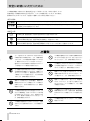
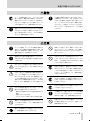



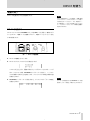
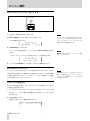
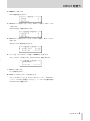
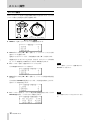





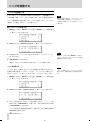
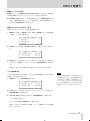

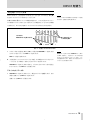







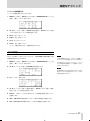

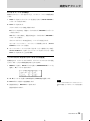
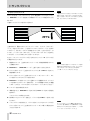


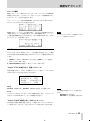

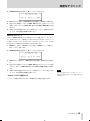

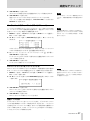

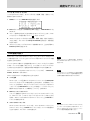
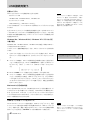
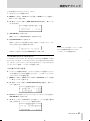

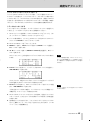
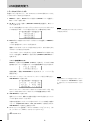
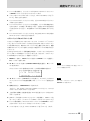




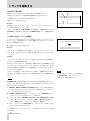
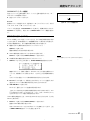

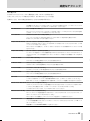
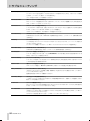
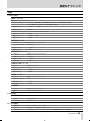
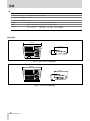

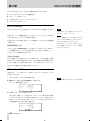
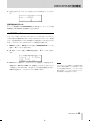


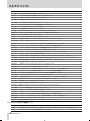

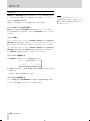

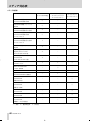
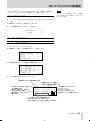


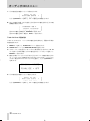

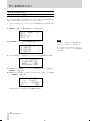
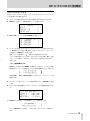

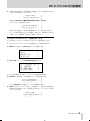


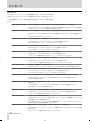
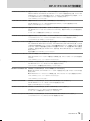
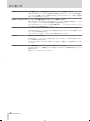





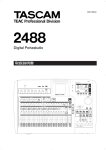
![[DP-02CFのみ]...](http://vs1.manualzilla.com/store/data/006672799_2-485b106c396b010758b23891ec5c2e2f-150x150.png)